Page 1
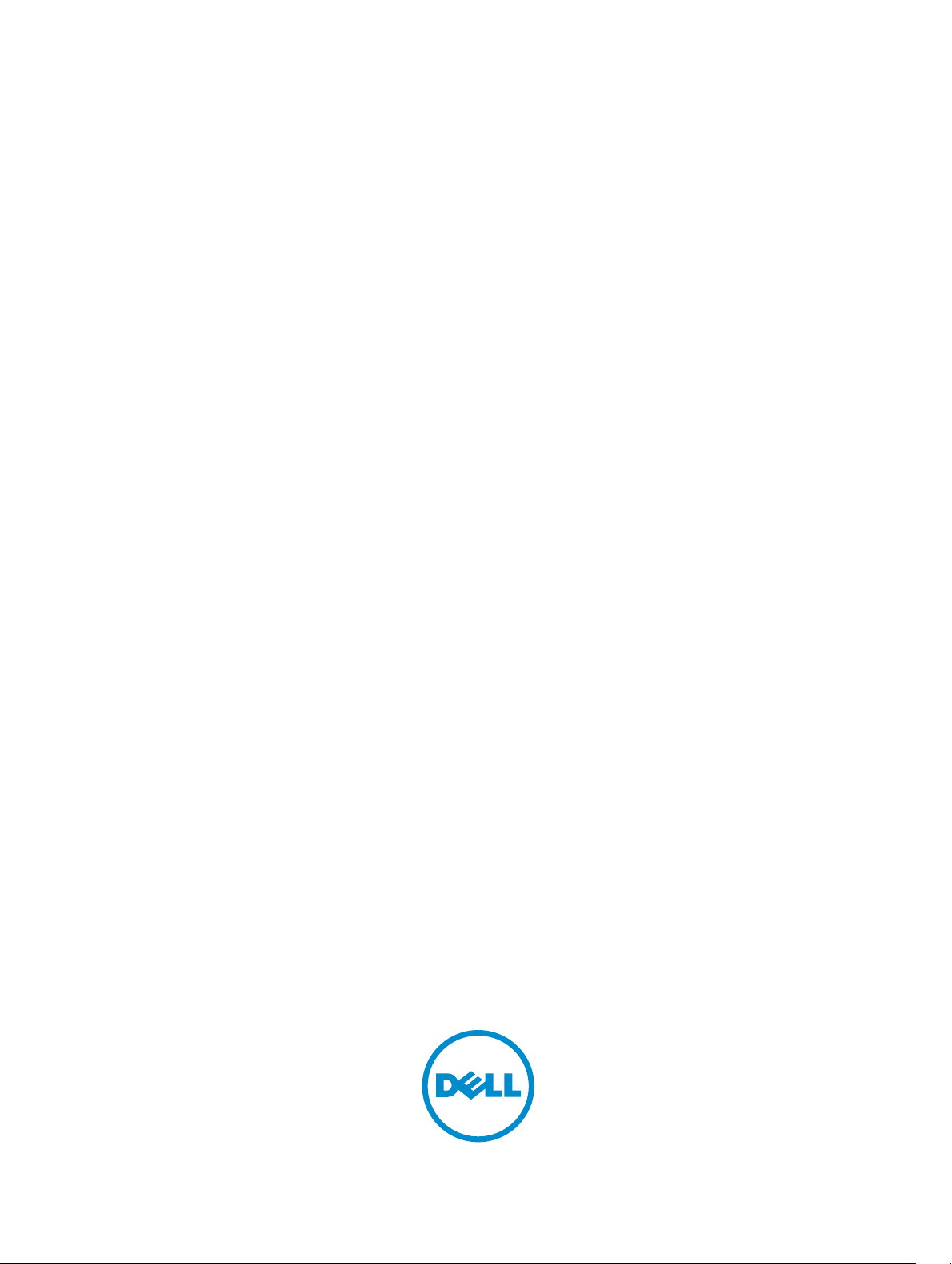
Dell Latitude E6440
Gebruiksaanwijzing
Regelgevingsmodel: P38G
Regelgevingstype: P38G001
Page 2
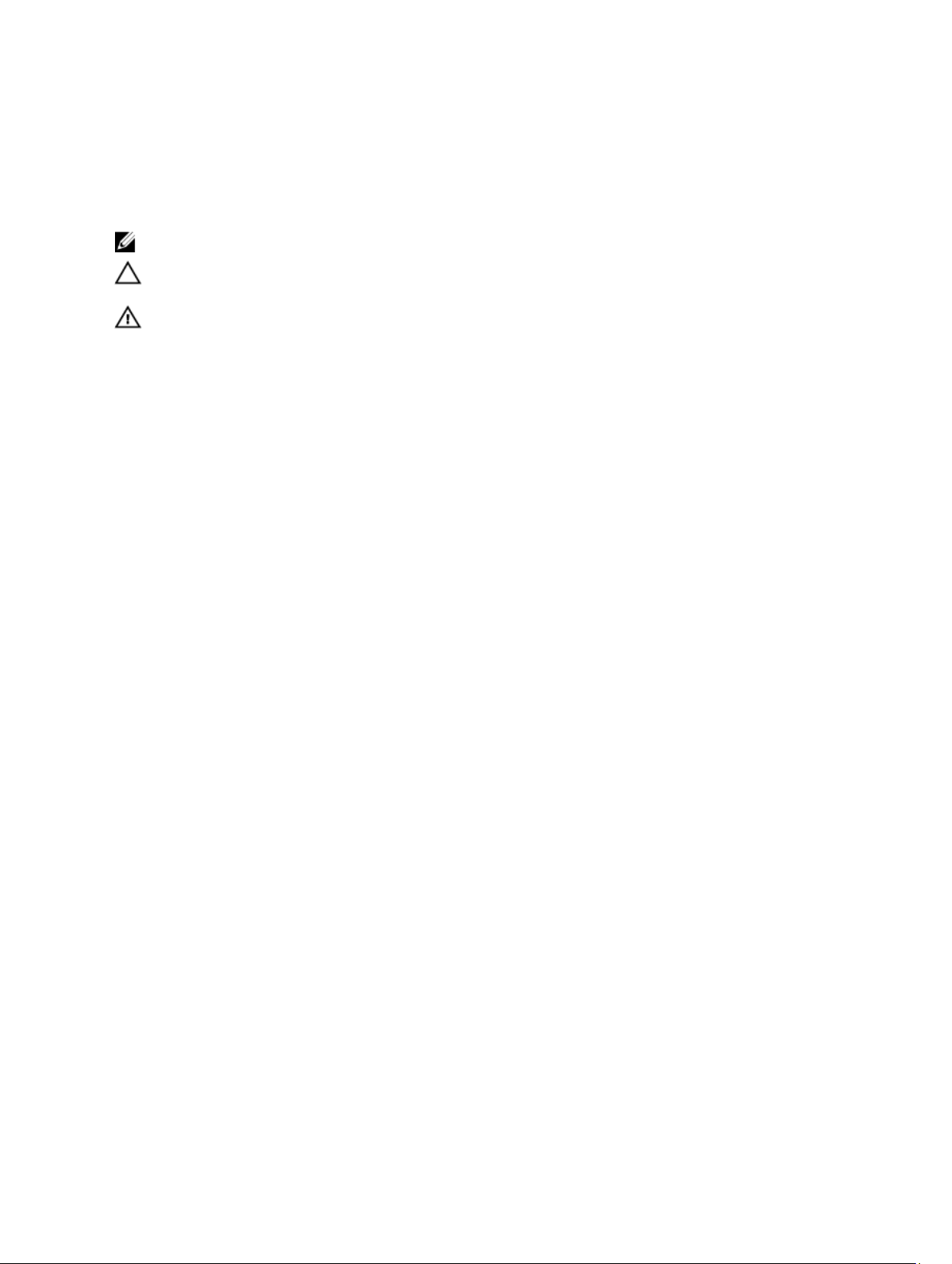
Opmerkingen, voorzorgsmaatregelen, en
waarschuwingen
OPMERKING: Een OPMERKING duidt belangrijke informatie aan voor een beter gebruik van de computer.
WAARSCHUWING: EEN WAARSCHUWING duidt potentiële schade aan hardware of potentieel gegevensverlies
aan en vertelt u hoe het probleem kan worden vermeden.
GEVAAR: EEN WAARSCHUWING duidt op een risico van schade aan eigendommen, lichamelijk letsel of
overlijden.
© 2013 Dell Inc. Alle rechten voorbehouden.
Handelsmerken die in dit document worden gebruikt:
PowerEdge
en
Corporation in de V.S. en andere landen.
AMD Sempron
MS-DOS
Verenigde Staten en/of andere landen.
de Verenigde Staten en/of andere landen.
en andere landen.
XenServer
andere landen.
Verenigde Staten of andere landen.
™
PowerVault
,
™
Vostro
zijn handelsmerken van Dell Inc.
™
zijn handelsmerken van Advanced Micro Devices, Inc.
®
,
Windows Vista
®
Oracle
®
en
XenMotion
®
VMware
™
PowerConnect
,
®
en
Active Directory
is een gedeponeerd handelsmerk van Oracle Corporation en/of aangesloten bedrijven.
®
zijn gedeponeerde handelsmerken of handelsmerken van Citrix Systems, Inc. in de Verenigde Staten en/of
,
vMotion
™
OpenManage
,
®
Intel
,
®
AMD
is een gedeponeerd handelsmekr en
®
zijn handelsmerken of gedeponeerde handelsmerken van Microsoft Corporation in de
®
en
Red Hat
®
en
Novell
®
®
,
IBM
,
vCenter
vCenter SRM
®
is een gedeponeerd handelsmerk van International Business Machines Corporation.
2013–10
Rev. A00
™
Dell
Pentium
, het Dell-logo,
™
EqualLogic
,
®
Xeon
,
®
,
Dell Boomi
™
Core
®
Microsoft
®
Red Hat
Enterprise Linux
®
zijn gedeponeerde handelsmerken van Novell Inc. in de Verenigde Staten
SUSE
™
Dell Precision
,
Compellent
,
en
®
™
KACE
,
®
Celeron
zijn gedeponeerde handelsmerken van Intel
AMD Opteron
®
Windows
,
zijn gedeponeerde handelsmerken van Red Hat, Inc. in
™
,
™
FlexAddress
,
™
AMD Phenom
,
®
Windows Server
,
OptiPlex
™
™
,
®
,
Citrix
™
en
vSphere
®
zijn gedeponeerde handelsmerken van VMware, Inc. in de
™
Latitude
,
Force10
™
en
™
,
Venue
,
Internet Explorer
®
®
,
,
Xen
™
®
,
Page 3
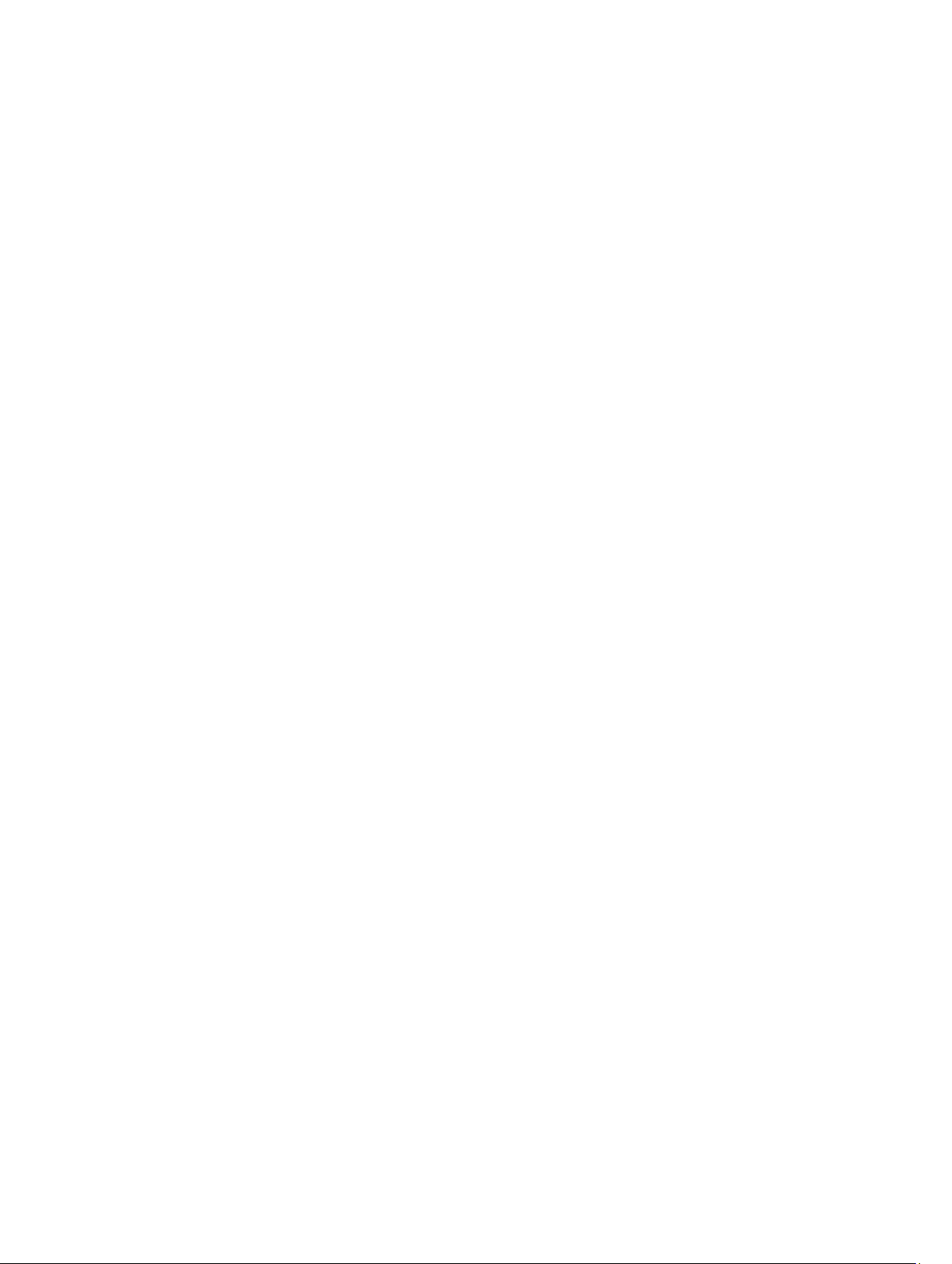
Inhoudsopgave
1 Aan de computer werken.......................................................................................................... 7
Voordat u aan de computer gaat werken.................................................................................................................7
Uw computer uitschakelen.......................................................................................................................................9
Nadat u aan de computer hebt gewerkt...................................................................................................................9
2 Het verwijderen en installeren van onderdelen...................................................................11
Systeemoverzicht................................................................................................................................................... 11
De SD-kaart verwijderen........................................................................................................................................ 12
De SD-kaart (Secure Digital) plaatsen................................................................................................................... 12
De ExpressCard-kaart verwijderen........................................................................................................................ 13
De ExpressCard-kaart plaatsen..............................................................................................................................13
De batterij verwijderen........................................................................................................................................... 13
De batterij plaatsen.................................................................................................................................................13
De onderplaat verwijderen.....................................................................................................................................14
De onderplaat plaatsen.......................................................................................................................................... 14
Het geheugen verwijderen..................................................................................................................................... 14
Het geheugen plaatsen...........................................................................................................................................15
De harde schijf verwijderen................................................................................................................................... 15
De harde schijf plaatsen.........................................................................................................................................16
Het optische station verwijderen............................................................................................................................16
Het optische station plaatsen.................................................................................................................................17
De rand van het toetsenbord verwijderen..............................................................................................................17
De toetsenbordrand plaatsen.................................................................................................................................18
Het toetsenbord verwijderen..................................................................................................................................18
Het toetsenbord plaatsen....................................................................................................................................... 20
De WLAN-kaart verwijderen.................................................................................................................................. 20
De WLAN-kaart plaatsen........................................................................................................................................21
De WWAN-kaart verwijderen.................................................................................................................................21
De WWAN-kaart plaatsen......................................................................................................................................22
De hoekkapjes van de onderkant verwijderen....................................................................................................... 22
De hoekkapjes van de onderkant plaatsen............................................................................................................ 23
De netwerkconnector verwijderen.........................................................................................................................23
De netwerkconnector plaatsen.............................................................................................................................. 23
De knoopbatterij verwijderen................................................................................................................................. 24
De knoopbatterij plaatsen.......................................................................................................................................24
De warmteafleider verwijderen..............................................................................................................................24
De warmteafleider plaatsen................................................................................................................................... 25
De processor verwijderen...................................................................................................................................... 26
Page 4
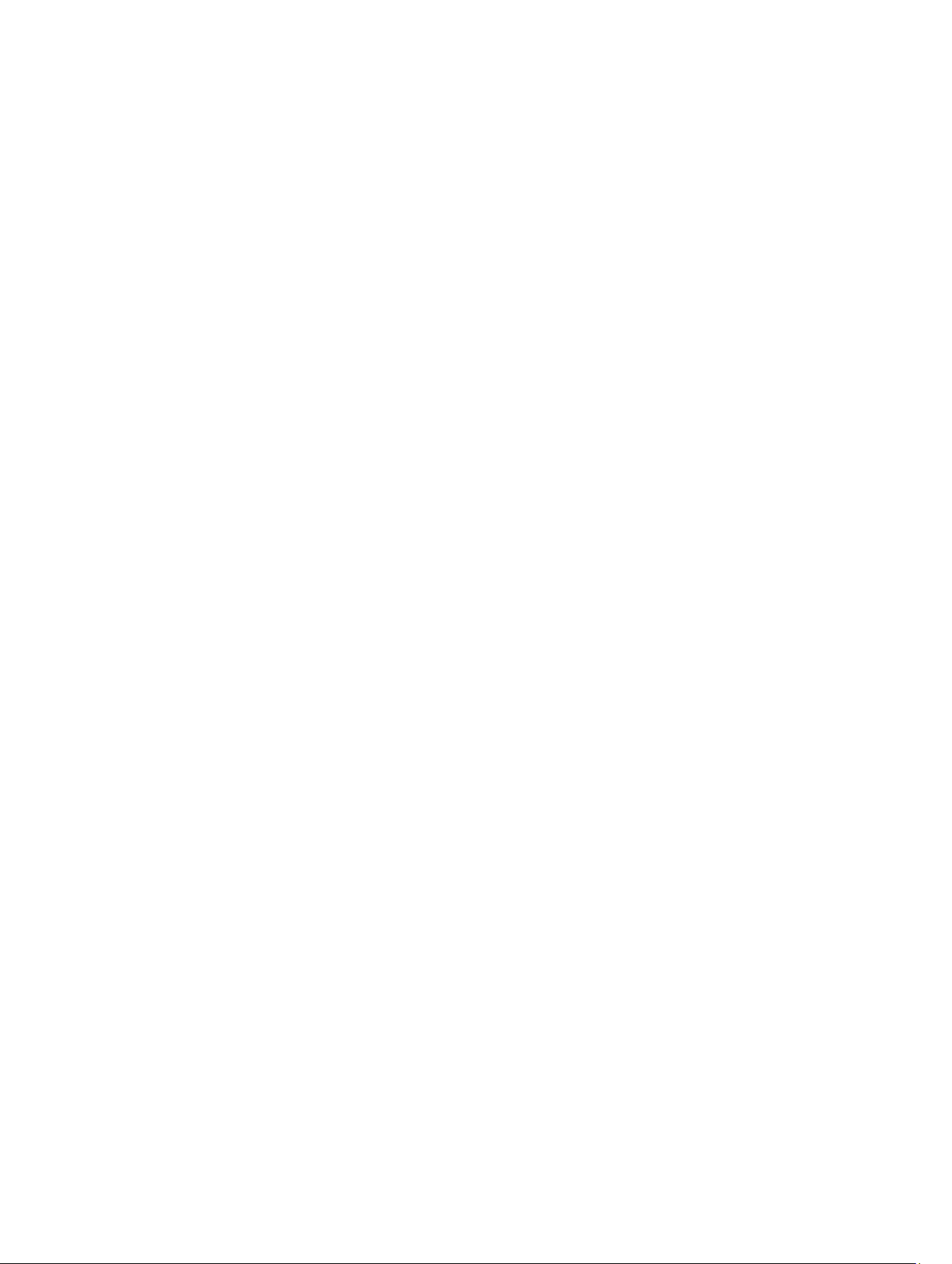
De processor plaatsen............................................................................................................................................26
De stroomconnector verwijderen...........................................................................................................................26
De stroomconnector plaatsen................................................................................................................................ 28
De kap van de beeldschermscharnieren verwijderen........................................................................................... 28
Het scharnierkapje van het beeldscherm plaatsen................................................................................................28
De polssteun verwijderen.......................................................................................................................................29
De polssteun plaatsen............................................................................................................................................ 30
De ExpressCard-houder verwijderen..................................................................................................................... 31
De ExpressCard-houder plaatsen...........................................................................................................................32
De kaart van de WiFi-schakelaar verwijderen....................................................................................................... 33
De kaart van de WiFi-schakelaar plaatsen............................................................................................................ 34
Het moederbord verwijderen..................................................................................................................................34
Het moederbord plaatsen....................................................................................................................................... 36
De luidsprekers verwijderen...................................................................................................................................37
De luidsprekers plaatsen........................................................................................................................................37
De I/O-kaart verwijderen........................................................................................................................................ 38
De I/O-kaart plaatsen..............................................................................................................................................39
Het beeldscherm verwijderen................................................................................................................................ 40
Het beeldscherm plaatsen......................................................................................................................................41
Het montagekader van het beeldscherm verwijderen........................................................................................... 42
Het montagekader van het beeldscherm plaatsen.................................................................................................43
Het beeldschermpaneel verwijderen..................................................................................................................... 44
Het beeldschermpaneel plaatsen...........................................................................................................................46
De beeldschermscharnieren verwijderen..............................................................................................................47
De beeldschermscharnieren plaatsen................................................................................................................... 47
De camera verwijderen.......................................................................................................................................... 48
De camera plaatsen................................................................................................................................................48
3 Installatie van het systeem......................................................................................................49
Bootsequence (Opstartvolgorde)........................................................................................................................... 49
Navigatietoetsen.....................................................................................................................................................49
Opties voor Systeeminstallatie............................................................................................................................... 50
Het BIOS updaten .................................................................................................................................................. 60
Wachtwoord voor systeem en installatie...............................................................................................................61
Een wachtwoord aan het systeem en de installatie toekennen...................................................................... 61
Verwijderen of wijzigen van een bestaand wachtwoord voor het systeem en/of de installatie..................... 62
4 Diagnostiek.................................................................................................................................63
Enhanced Pre-Boot System Assessment (ePSA)...................................................................................................63
Statuslampjes van het apparaat.............................................................................................................................64
Batterijstatuslampjes..............................................................................................................................................64
Page 5
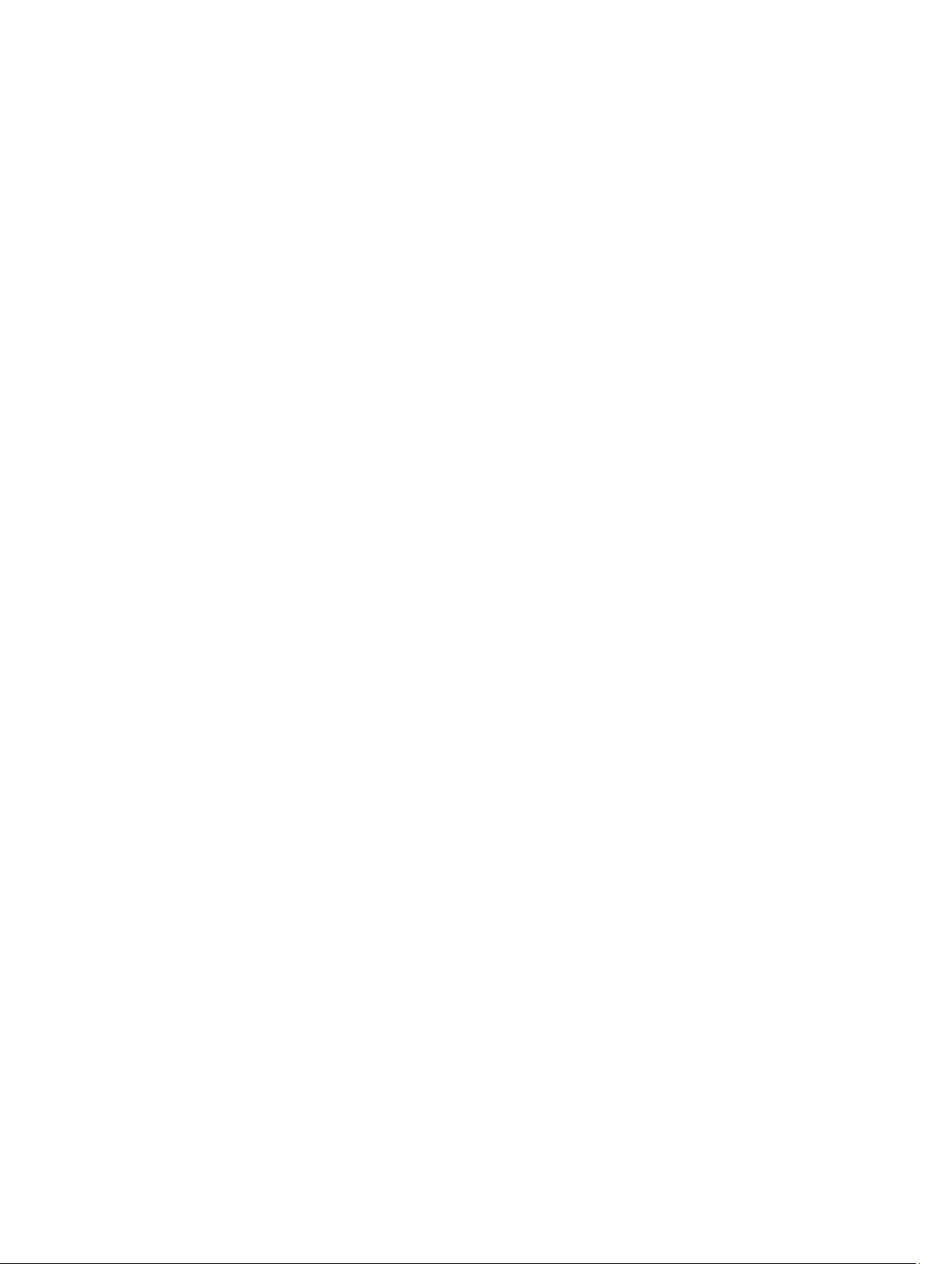
5 Technische specificaties.........................................................................................................67
6 Contact opnemen met Dell...................................................................................................... 73
Page 6
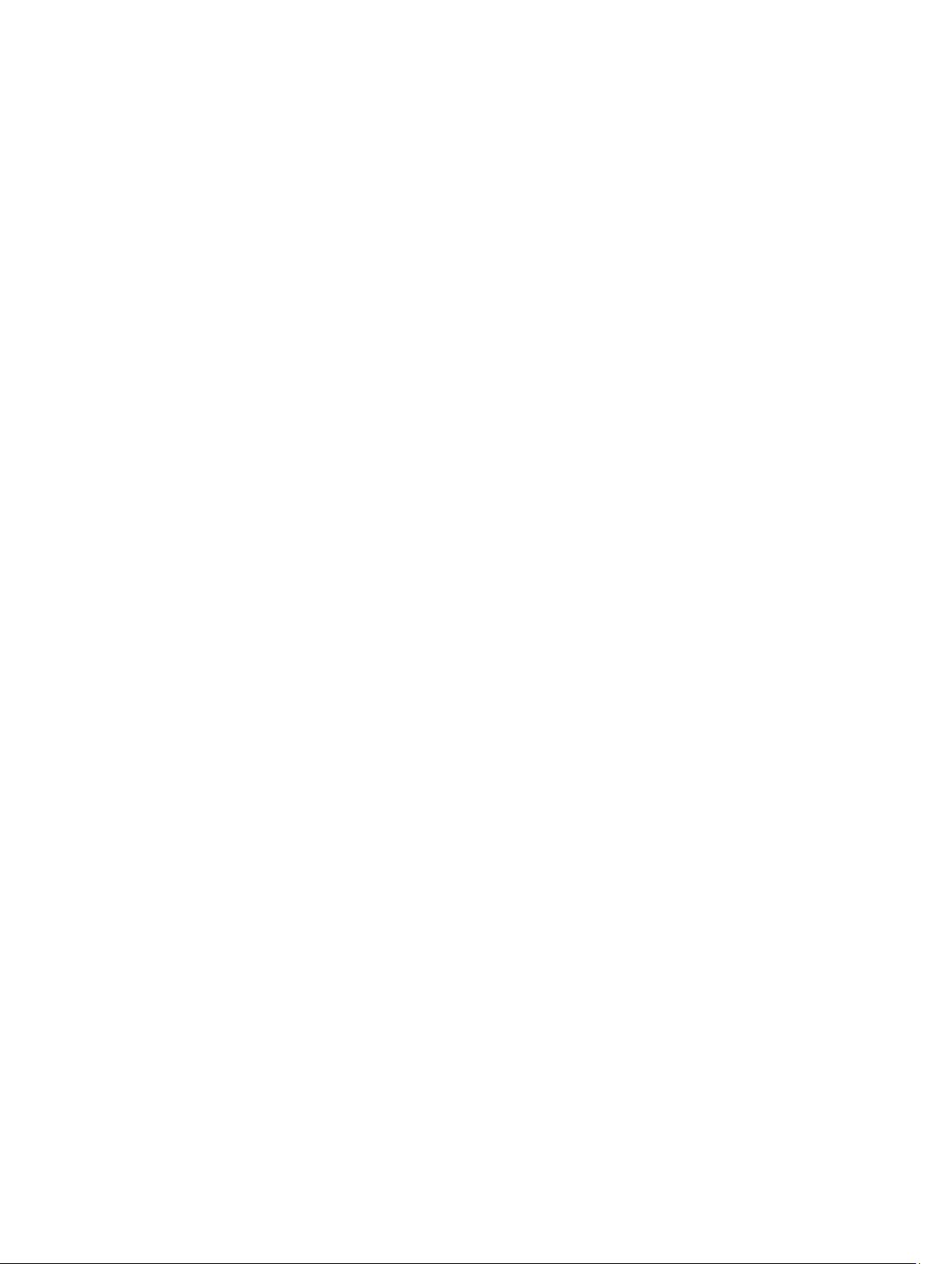
6
Page 7
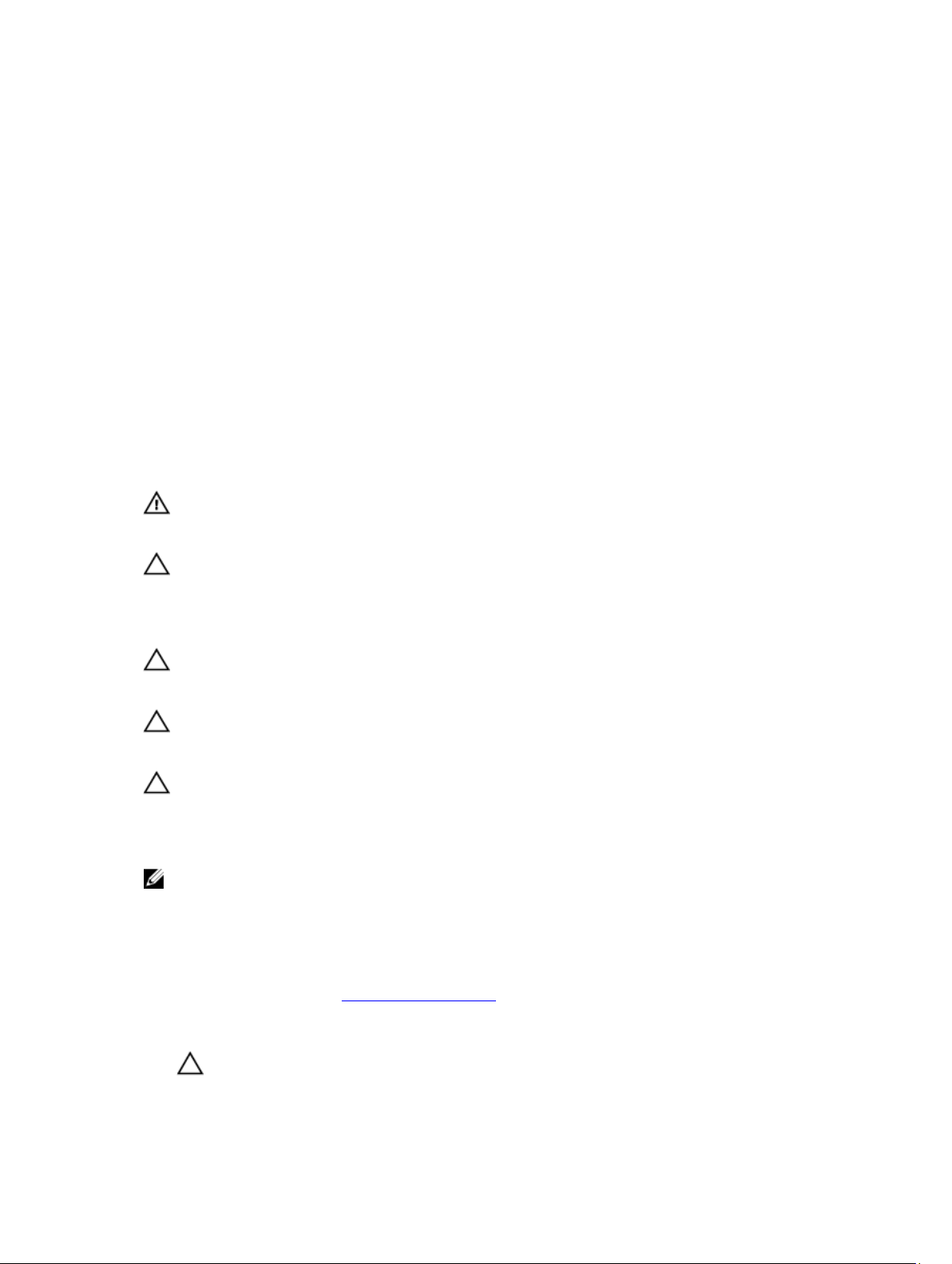
Aan de computer werken
Voordat u aan de computer gaat werken
Volg de onderstaande veiligheidsrichtlijnen om uw eigen veiligheid te garanderen en de computer tegen mogelijke
schade te beschermen. Tenzij anders aangegeven, wordt er bij elke procedure in dit document van de volgende
veronderstellingen uitgegaan:
• U hebt de stappen in Voordat u aan de computer gaat werken uitgevoerd.
• U hebt de veiligheidsinformatie geraadpleegd die bij uw computer is geleverd.
• Een onderdeel kan worden vervangen of, indien afzonderlijk aangeschaft, worden geïnstalleerd door de
verwijderingsprocedure in omgekeerde volgorde uit te voeren.
GEVAAR: Lees de veiligheidsinstructies die bij de computer zijn geleverd alvorens u werkzaamheden binnen de
computer uitvoert. Raadpleeg voor meer informatie over veiligheidsrichtlijnen onze webpagina over wet- en
regelgeving op
WAARSCHUWING: Een groot aantal reparaties mag alleen door een erkend servicemonteur worden uitgevoerd. U
mag alleen probleemoplossing en eenvoudige reparaties uitvoeren zoals toegestaan volgens de documentatie bij
uw product of zoals geïnstrueerd door het on line of telefonische team voor service en ondersteuning. Schade die
het gevolg is van onderhoud dat niet door Dell is geautoriseerd, wordt niet gedekt door uw garantie. Lees de
veiligheidsinstructies die bij het product zijn geleverd en leef deze na.
WAARSCHUWING: Voorkom elektrostatische ontlading door uzelf te aarden met een aardingspolsbandje of door
regelmatig een ongeverfd metalen oppervlak aan te raken, zoals een connector aan de achterkant van de
computer.
WAARSCHUWING: Ga voorzichtig met componenten en kaarten om. Raak de componenten en de contacten op
kaarten niet aan. Pak kaarten vast bij de uiteinden of bij de metalen bevestigingsbeugel. Houd een component,
zoals een processor, vast aan de uiteinden, niet aan de pinnen.
WAARSCHUWING: Verwijder kabels door aan de stekker of aan de kabelontlastingslus te trekken en niet aan de
kabel zelf. Sommige kabels zijn voorzien van een connector met borglippen. Als u dit type kabel loskoppelt, moet u
de borglippen ingedrukt houden voordat u de kabel verwijdert. Trek connectors in een rechte lijn uit elkaar om te
voorkomen dat connectorpinnen verbuigen. Ook moet u voordat u een kabel verbindt, controleren of beide
connectors op juiste wijze zijn opgesteld en uitgelijnd.
OPMERKING: De kleur van uw computer en bepaalde onderdelen kunnen verschillen van de kleur die in dit
document is afgebeeld.
www.dell.com/regulatory_compliance .
1
Om schade aan de computer te voorkomen, moet u de volgende instructies opvolgen voordat u in de computer gaat
werken.
1. Zorg ervoor dat het werkoppervlak vlak en schoon is, om te voorkomen dat de computerkap bekrast raakt.
2. Schakel uw computer uit (zie Uw computer uitschakelen).
3. Als de computer op een dockingstation zoals een optionele Media Base of slice-batterij is aangesloten, dient u
deze los te koppelen.
WAARSCHUWING: Wanneer u een netwerkkabel wilt verwijderen, moet u eerst de connector van de
netwerkkabel uit de computer verwijderen en daarna de netwerkkabel loskoppelen van het netwerkapparaat.
7
Page 8
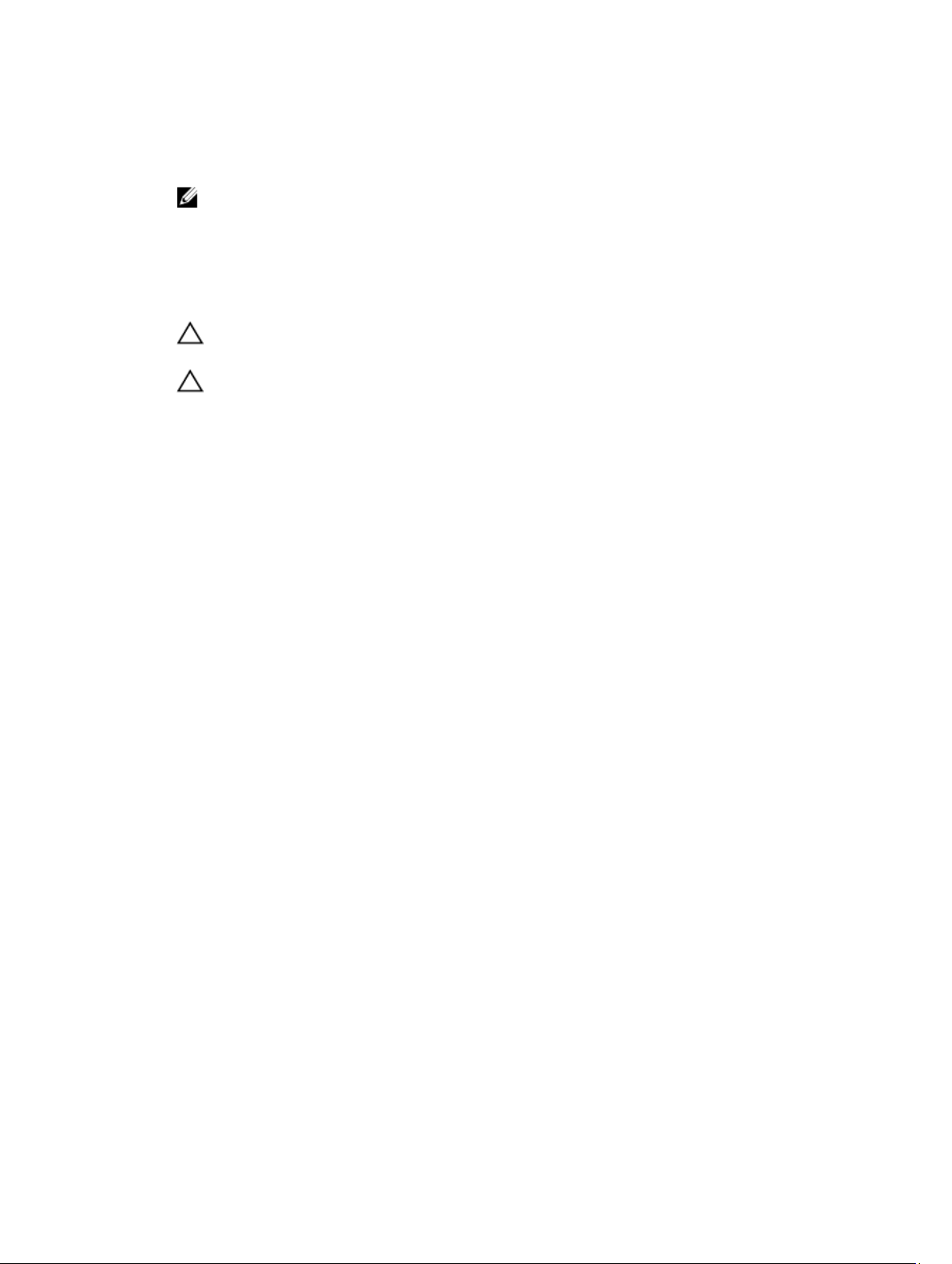
4. Verwijder alle stekkers van netwerkkabels uit de computer.
5. Haal de stekker van de computer en van alle aangesloten apparaten uit het stopcontact.
6. Sluit het beeldscherm en zet de computer ondersteboven op een plat werkoppervlak neer.
OPMERKING: U voorkomt schade aan het moederbord door de hoofdbatterij te verwijderen voordat u de
computer een onderhoudsbeurt geeft.
7. Verwijder de hoofdbatterij.
8. Zet de computer weer rechtop.
9. Klap het beeldscherm open.
10. Druk op de aan-/uitknop om het moederbord te aarden.
WAARSCHUWING: U beschermt zich tegen elektrische schokken door altijd eerst de stekker uit het
stopcontact te halen voordat u de computerbehuizing opent.
WAARSCHUWING: Raak onderdelen pas aan nadat u zich hebt geaard door een ongeverfd metalen
oppervlak van de behuizing aan te raken, zoals het metaal rondom de openingen voor de kaarten aan de
achterkant van de computer. Raak tijdens het werken aan uw computer af en toe een ongeverfd metalen
oppervlak aan om eventuele statische elektriciteit, die schadelijk kan zijn voor interne componenten, te
ontladen.
11. Verwijder alle geïnstalleerde ExpressCards of smartcards uit de desbetreffende sleuven.
8
Page 9
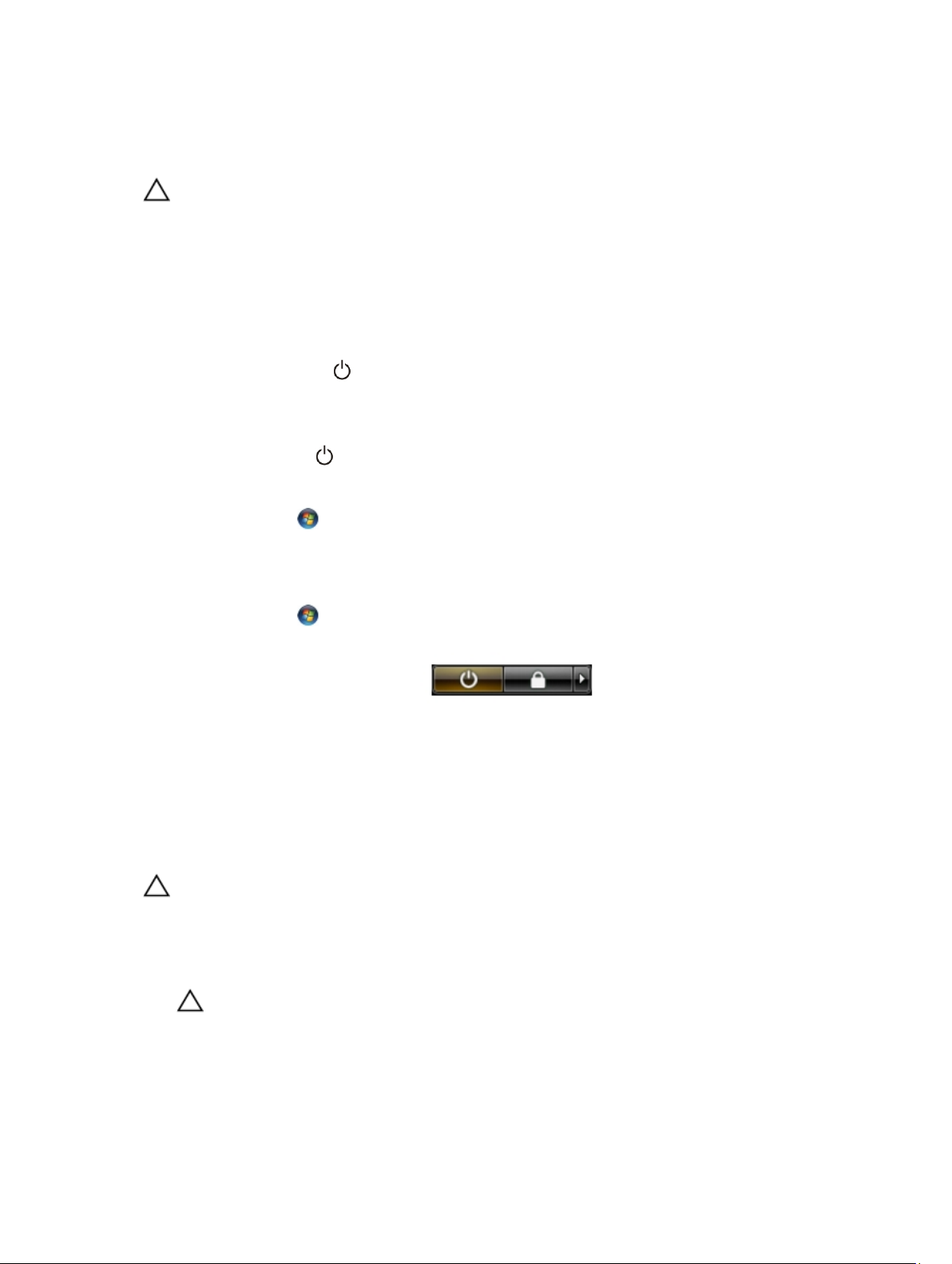
Uw computer uitschakelen
WAARSCHUWING: U voorkomt gegevensverlies door alle gegevens in geopende bestanden op te slaan en de
bestanden te sluiten. Sluit vervolgens alle geopende programma's voordat u de computer uitzet.
1. Sluit het besturingssysteem af:
• In Windows 8:
– Het gebruik van een apparaat met aanraakfunctie:
a. Beweeg vanaf de rechterrand van het scherm om het Charms-menu te openen en selecteer Settings
(Instellingen).
b. Selecteer het en selecteer vervolgens Shut down (Afsluiten).
– Het gebruik van een muis:
a. Wijs naar de hoek rechtsboven in het scherm en klik op Settings.(Instellingen).
b. Klik op het en selecteer Shut down (Afsluiten).
• In Windows 7:
1. Klik op Start .
2. Klik op Shutdown (Afsluiten).
of
1. Klik op Start .
2. Klik op de pijl in de linkeronderhoek van het menu Start, zoals hieronder wordt getoond, en klik vervolgens
Shutdown (Afsluiten).
op
2. Controleer of alle op de computer aangesloten apparaten uitgeschakeld zijn. Houd de aan-uitknop vier seconden
ingedrukt, indien uw computer en aangesloten apparaten niet automatisch worden uitgeschakeld wanneer u het
besturingssysteem afsluit.
Nadat u aan de computer hebt gewerkt
Nadat u onderdelen hebt vervangen of geplaatst, moet u controleren of u alle externe apparaten, kaarten, kabels etc.
hebt aangesloten voordat u de computer inschakelt.
WAARSCHUWING: U voorkomt schade aan de computer door alleen de batterij te gebruiken die voor deze
specifieke Dell-computer is ontworpen. Gebruik geen batterijen die voor andere Dell-computer zijn ontworpen.
1. Sluit externe apparaten aan, zoals een poortreplicator, een batterijblok of mediabasis en plaats alle kaarten terug,
zoals een ExpressCard.
2. Sluit alle telefoon- of netwerkkabels aan op uw computer.
WAARSCHUWING: Als u een netwerkkabel wilt aansluiten, sluit u de kabel eerst aan op het netwerkapparaat
en sluit u de kabel vervolgens aan op de computer.
3. Plaats de batterij terug.
4. Sluit uw computer en alle aangesloten apparaten aan op het stopcontact.
9
Page 10
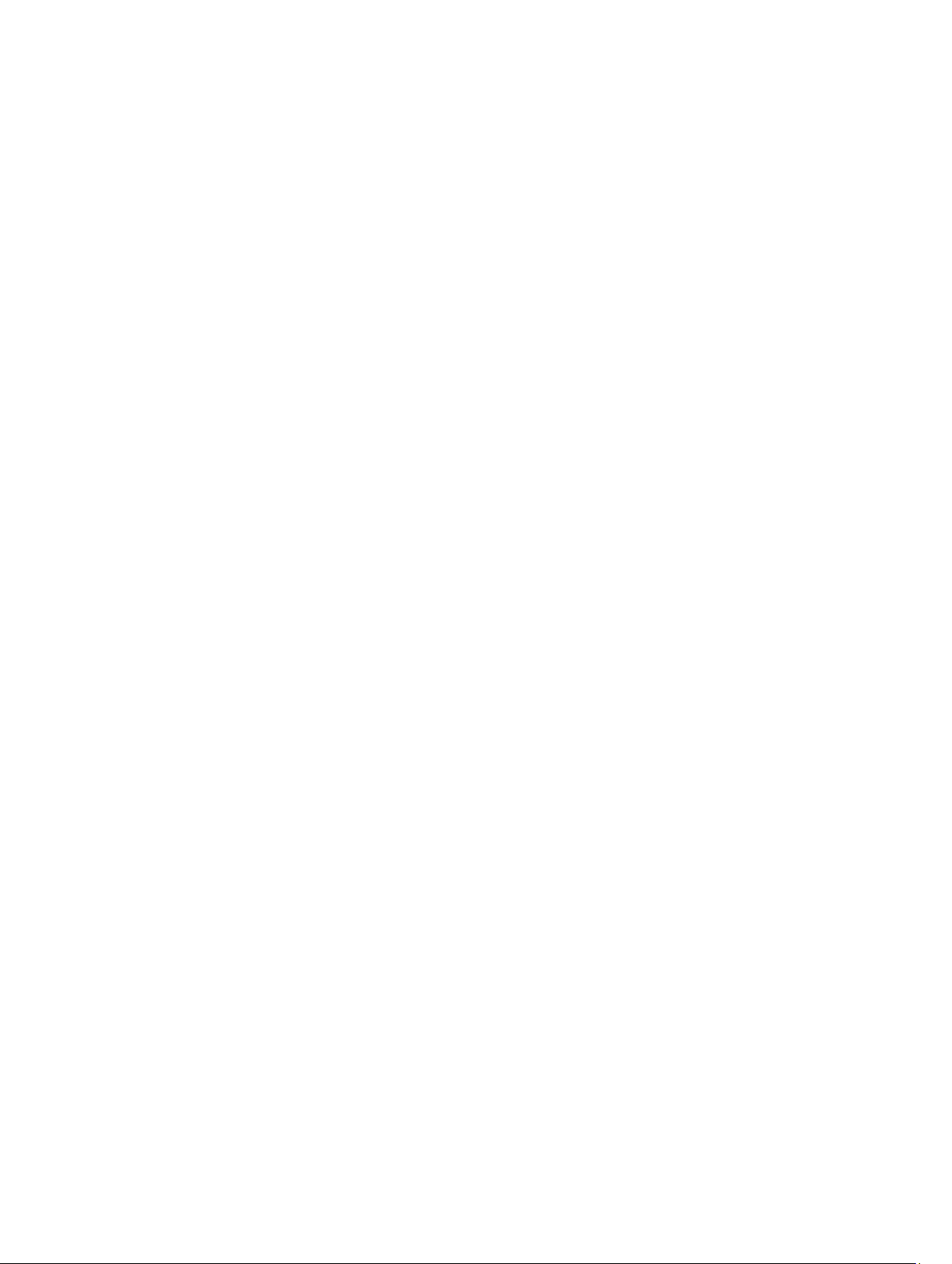
5. Zet de computer aan.
10
Page 11

2
Het verwijderen en installeren van onderdelen
Deze paragraaf beschrijft gedetailleerd hoe de onderdelen moeten worden verwijderd uit, of worden geïnstalleerd in uw
computer.
Systeemoverzicht
Afbeelding 1. Achteraanzicht: achterplaat verwijderd
1. hoekkapjes onderkant 2. stroomconnector
3. warmteafleider 4. geheugenmodule
5. SD-kaart 6. ExpressCard-sleuf
7. optisch station 8. WLAN-kaart
9. knoopbatterij 10. WWAN-kaart
11
Page 12
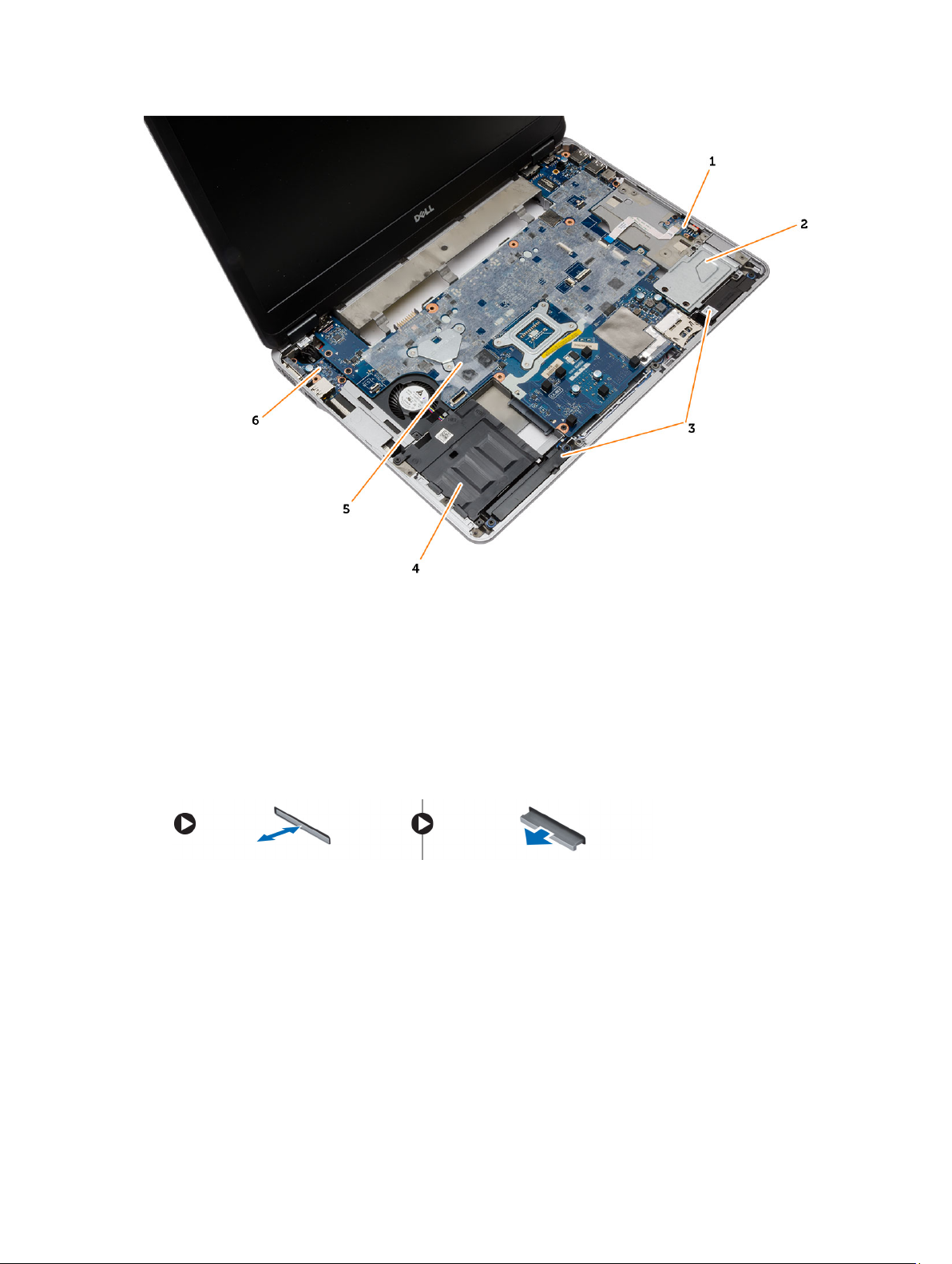
Afbeelding 2. Bovenaanzicht: toetsenbord en polssteun verwijderd
1. kaart van de wifischakelaar 2. ExpressCard-houder
3. luidsprekers 4. harde-schijfcompartiment
5. moederbord 6. I/O-kaart
De SD-kaart verwijderen
1. Volg de procedures in
2. Druk op de SD-kaart om deze van de systeemkast los te koppelen. Schuif de SD-kaart uit de systeemkast.
voordat u werkzaamheden in de computer verricht
.
De SD-kaart (Secure Digital) plaatsen
1. Schuif de SD-kaart in de sleuf totdat de kaart op zijn plaats klikt.
2. Volg de procedures in
12
Nadat u werkzaamheden aan de binnenkant van uw computer heeft verricht.
.
Page 13
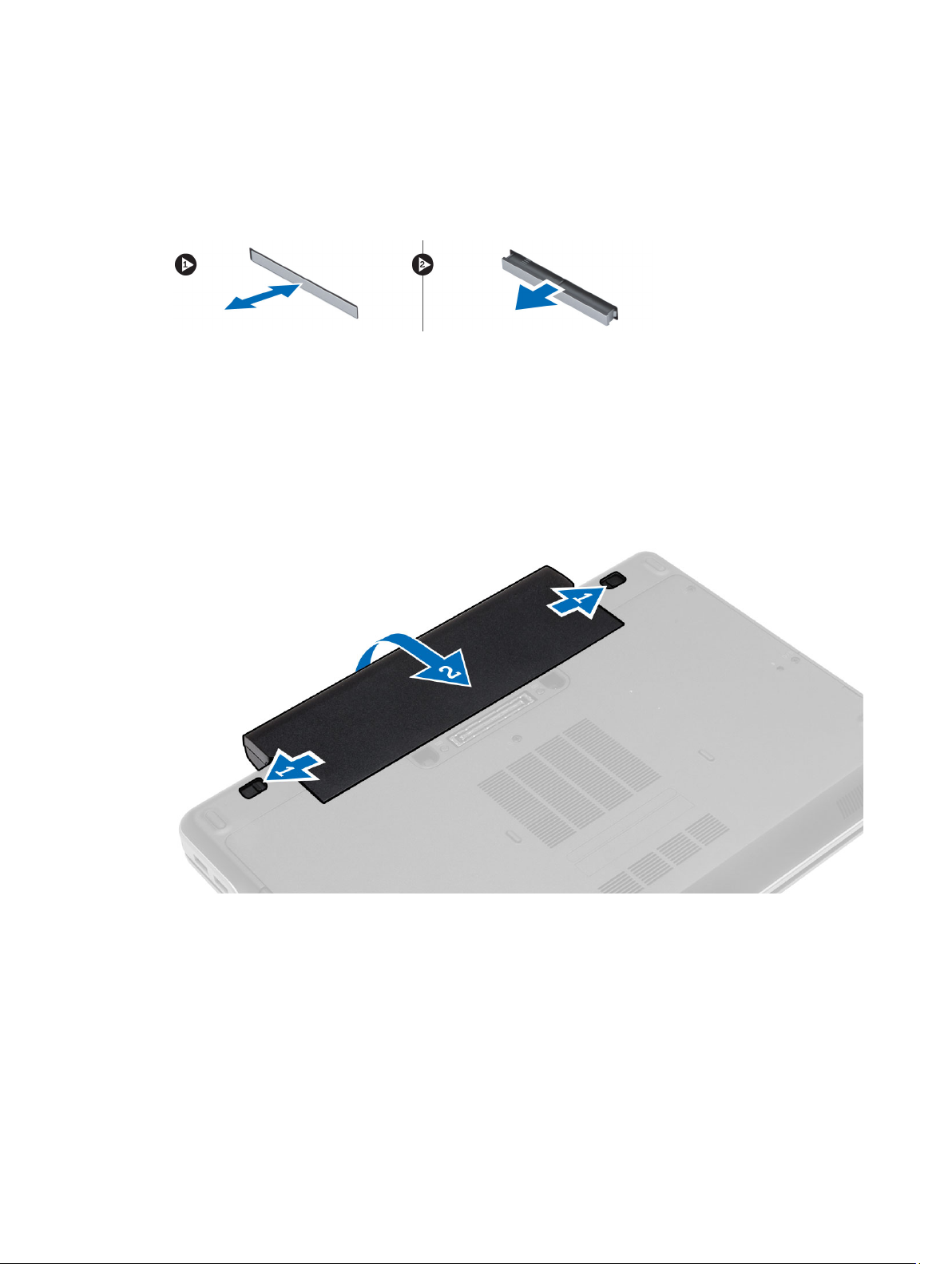
De ExpressCard-kaart verwijderen
1. Volg de procedures in
2. Druk op de ExpressCard-kaart om deze los te koppelen van de computer. Schuif de ExpressCard-kaart uit de
computer.
voordat u werkzaamheden in de computer verricht
.
De ExpressCard-kaart plaatsen
1. Schuif de ExpressCard-kaart in de sleuf totdat de kaart vastklikt.
2. Volg de procedures in
Nadat u werkzaamheden aan de binnenkant van uw computer heeft verricht.
.
De batterij verwijderen
1. Volg de procedures in
2. Schuif de ontgrendeling opzij en kantel de batterij uit de computer.
voordat u werkzaamheden in de computer verricht
.
De batterij plaatsen
1. Schuif de batterij in de sleuf totdat deze vastklikt.
2. Volg de procedures in
Nadat u werkzaamheden aan de binnenkant van uw computer heeft verricht.
.
13
Page 14
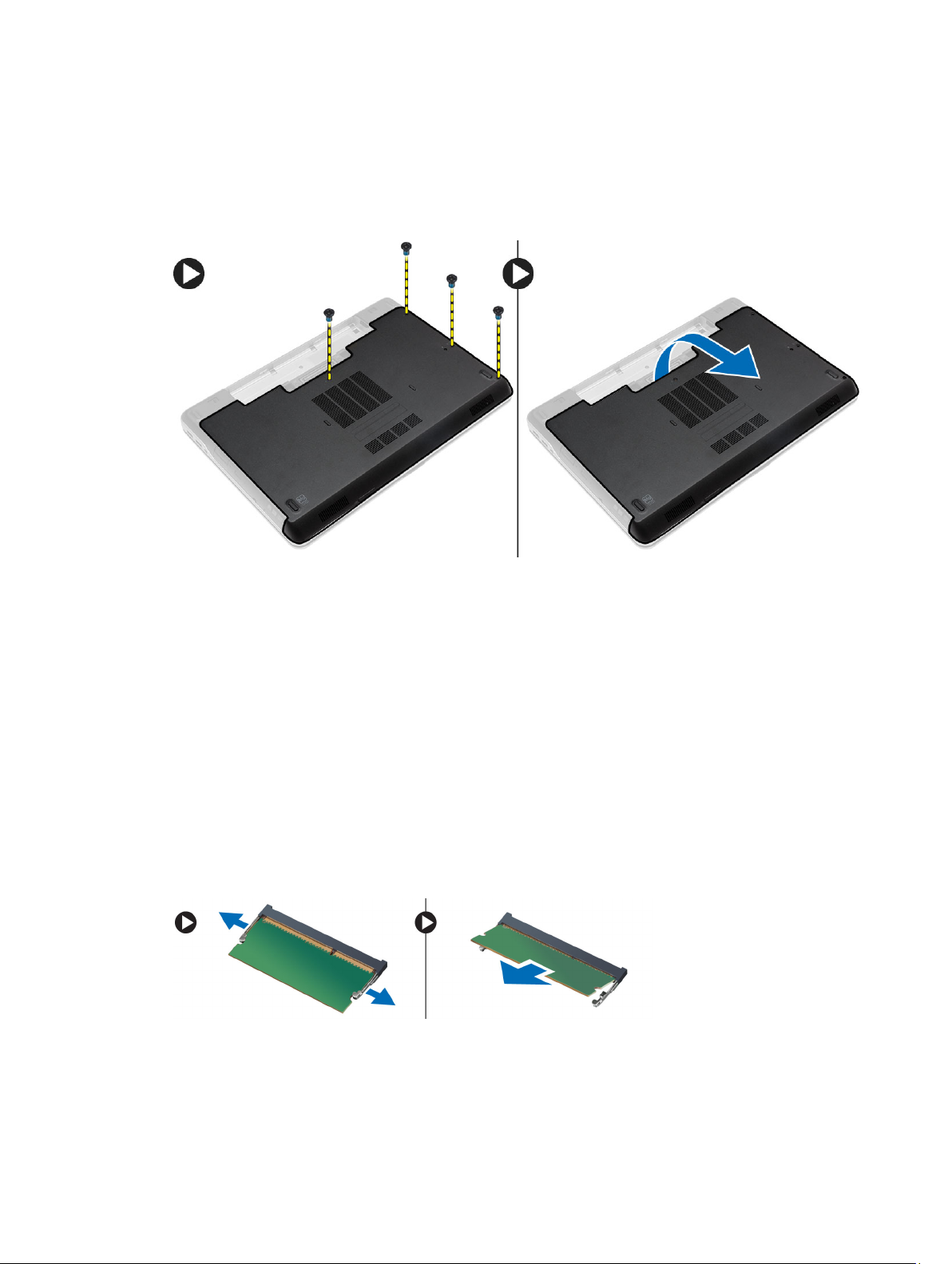
De onderplaat verwijderen
1. Volg de procedures in
2. Verwijder de schroeven waarmee de onderplaat aan de computer vastzit. Til de onderplaat omhoog en verwijder
deze uit de computer.
voordat u werkzaamheden in de computer verricht
.
De onderplaat plaatsen
1. Plaats de onderplaat zo dat deze wordt uitgelijnd met de schroefgaten op de computer.
2. Draai de schroeven vast waarmee de onderplaat aan de computer wordt bevestigd.
3. Plaats de batterij.
4. Volg de procedures in
nadat u werkzaamheden aan de binnenkant van uw computer heeft verricht
.
Het geheugen verwijderen
1. Volg de procedures in
2. Verwijder:
a. batterij
b. afdekplaat onderkant
3. Wrik de borgklemmen weg van de geheugenmodule tot deze omhoog komt en verwijder de geheugenmodule uit de
connector op het moederbord.
14
voordat u werkzaamheden in de computer verricht
.
Page 15
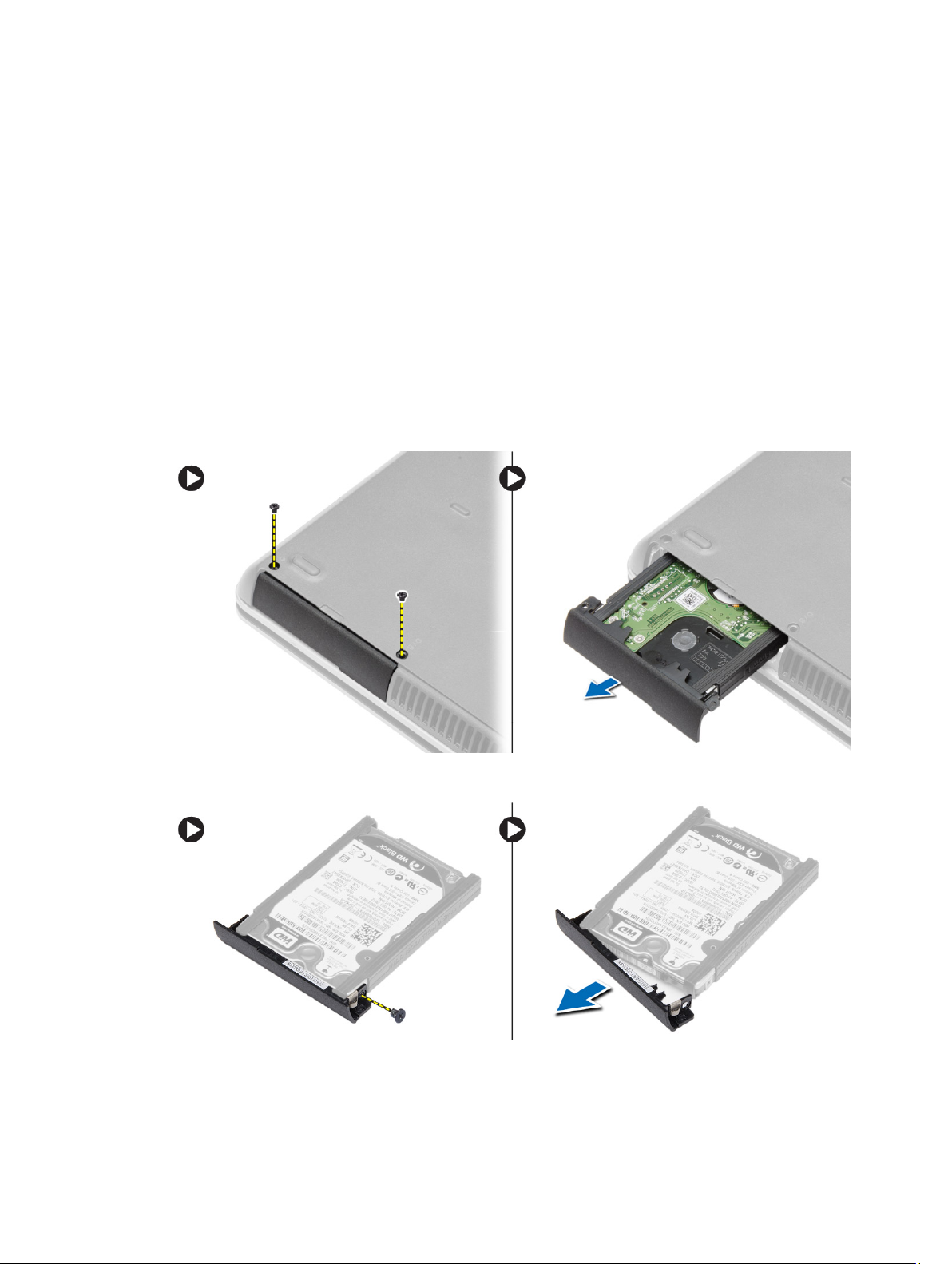
Het geheugen plaatsen
1. Plaats het geheugen in de geheugensleuf.
2. Druk op de borgklemmen om de geheugenmodule te bevestigen op het moederbord.
3. Plaats:
a. afdekplaat onderkant
b. batterij
4. Volg de procedures in
nadat u werkzaamheden aan de binnenkant van uw computer heeft verricht
De harde schijf verwijderen
.
1. Volg de procedures in
2. Verwijder de batterij.
3. Verwijder de schroeven waarmee de harde schijf op de computer is bevestigd. Schuif de harde schijf uit de
computer.
4. Verwijder de schroef waarmee de hardeschijfhouder aan de harde schijf is bevestigd. Verwijder de
hardeschijfhouder van de harde schijf.
voordat u werkzaamheden in de computer verricht
.
15
Page 16
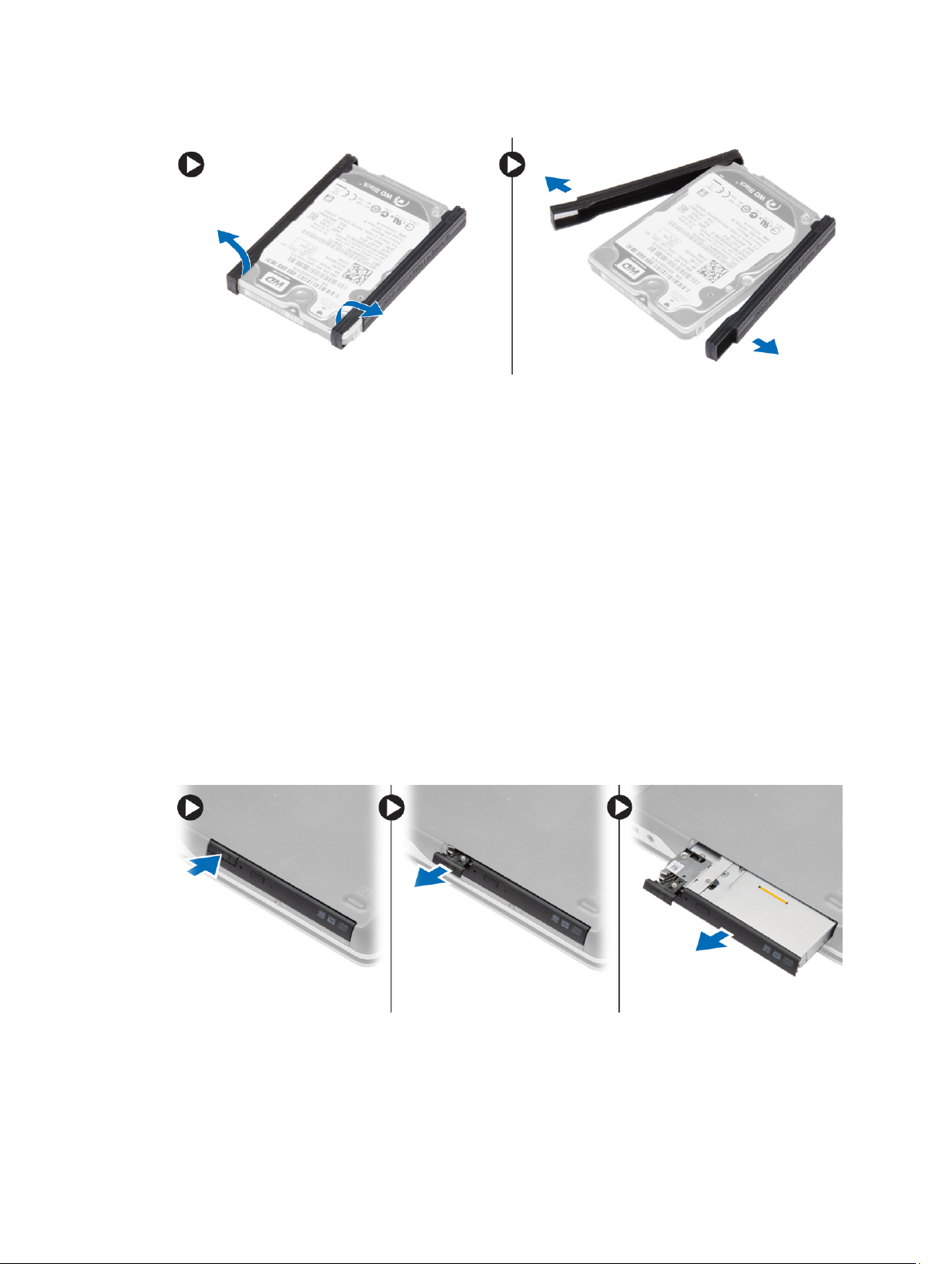
5. Buig de harde-schijfisolatie om. Trek de harde-schijfisolatie van de harde schijf.
De harde schijf plaatsen
1. Plaats isolatie van de harde-schijf op de harde schijf.
2. Bevestig de harde-schijfhouder aan de harde schijf.
3. Draai de schroeven vast waarmee de harde-schijfhouder aan de harde schijf wordt bevestigd.
4. Schuif de harde schijf in de computer.
5. Draai de schroeven vast waarmee de harde schijf aan de computer wordt bevestigd.
6. Plaats de batterij.
7. Volg de procedures in
nadat u werkzaamheden aan de binnenkant van uw computer heeft verricht
.
Het optische station verwijderen
1. Volg de procedures in
2. Verwijder de batterij.
3. Voer de stappen uit zoals wordt getoond in de afbeelding:
a. Druk op de ontgrendelpen van het optische station.
b. Ontgrendel het optische station.
c. Trek het optische station uit de computer.
voordat u werkzaamheden in de computer verricht
.
16
Page 17
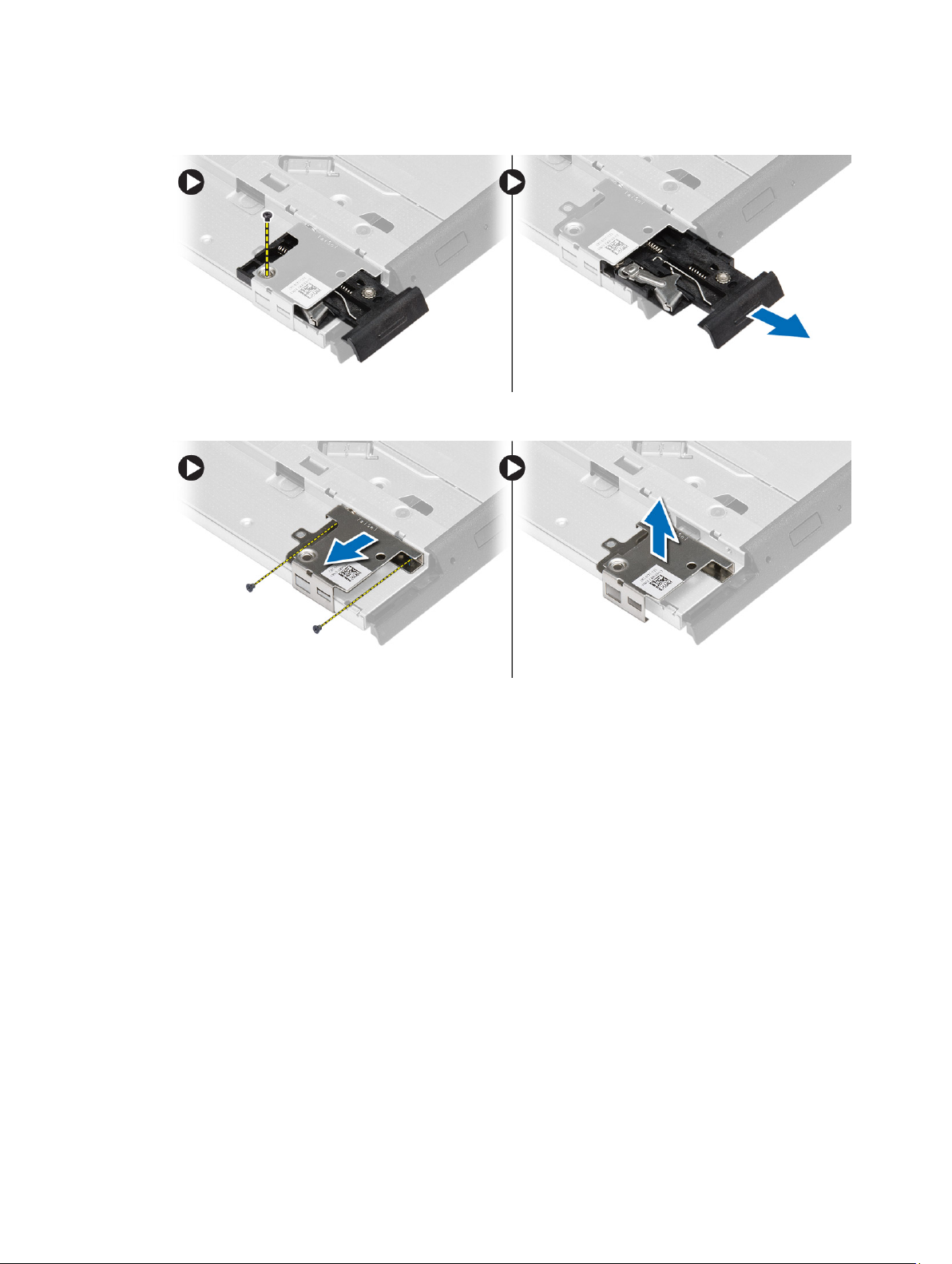
4. Verwijder de schroef waarmee de vergrendeling van het optische station op het optische station is bevestigd.
Schuif de vergrendeling van het optische station en verwijder hem van het optische station.
5. Verwijder de schroeven waarmee de vergrendelingsbracket van het optische station aan het optische station is
bevestigd. Verwijder de vergrendelingsbracket van het optische station.
Het optische station plaatsen
1. Lijn de vergrendelingsbracket van het optische station uit met zijn positie op het optische station.
2. Draai de schroef vast om de vergrendelingsbracket van het optische station te bevestigen.
3. Schuif de vergrendeling van het optische station in de vergrendelingsbracket van het optische station.
4. Draai de schroeven vast om de vergrendeling van het optische station aan de vergrendelingsbracket van het
optische station te bevestigen.
5. Schuif het optische station in het stationcompartiment.
6. Druk op de vergrendeling van het optische station om het optische statio vast te zetten.
7. Plaats de batterij.
8. Volg de procedures in
nadat u werkzaamheden aan de binnenkant van uw computer heeft verricht
.
De rand van het toetsenbord verwijderen
1. Volg de procedures in
2. Verwijder de batterij.
voordat u werkzaamheden in de computer verricht
.
17
Page 18
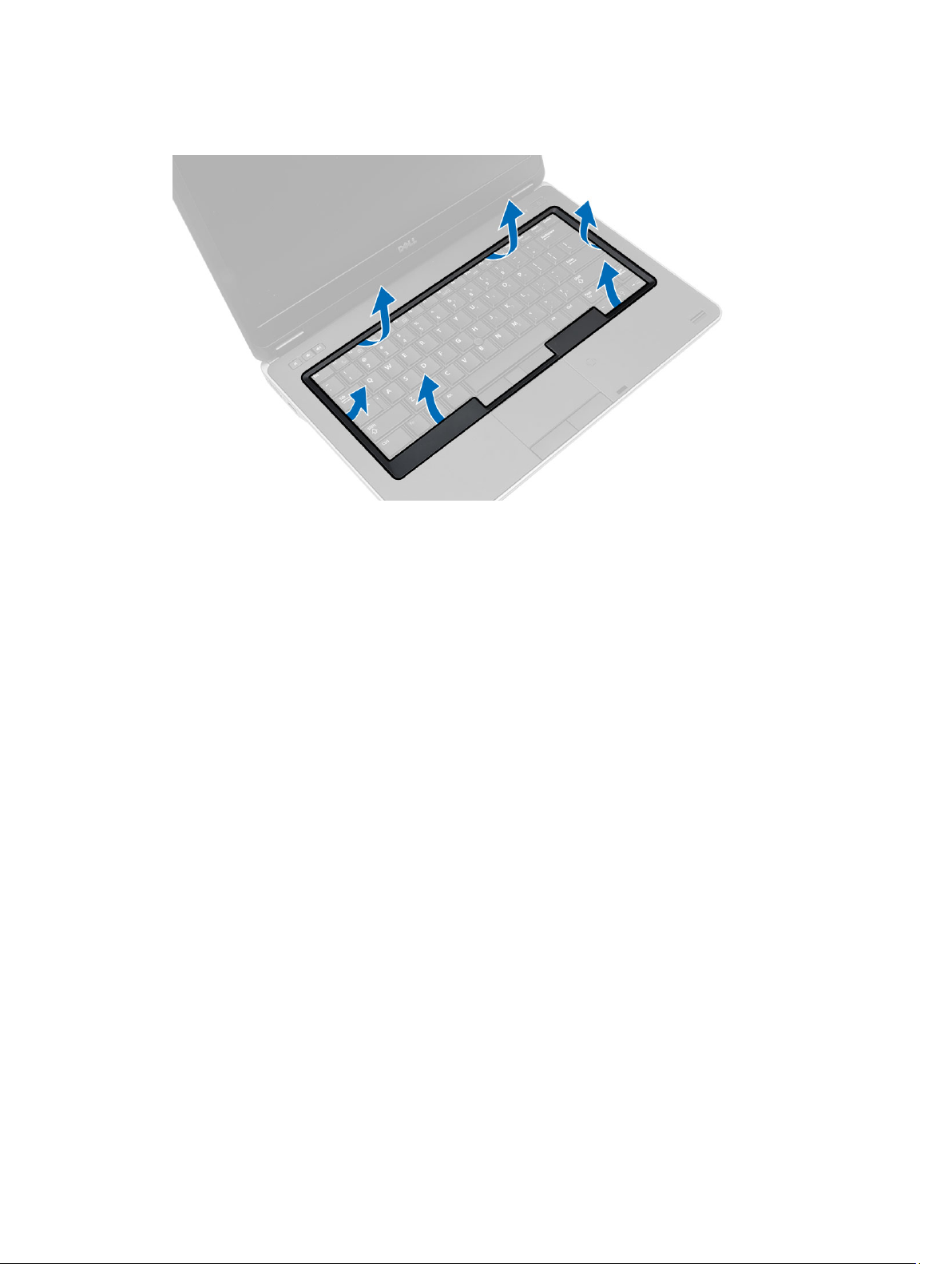
3. Maak de rand van het toetsenbord met een plastic pennetje los van de computer. Til de rand van het toetsenbord
omhoog en verwijder deze van de computer.
De toetsenbordrand plaatsen
1. Lijn de toetsenbordrand uit met de sleuf.
2. Druk op de zijkanten van de toetsenbordrand totdat deze vastklikt.
3. Plaats de batterij.
4. Volg de procedures in
nadat u werkzaamheden aan de binnenkant van uw computer heeft verricht.
.
Het toetsenbord verwijderen
1. Volg de procedures in
2. Verwijder de volgende onderdelen:
a. batterij
b. rand van het toetsenbord
18
voordat u werkzaamheden in de computer verricht
.
Page 19
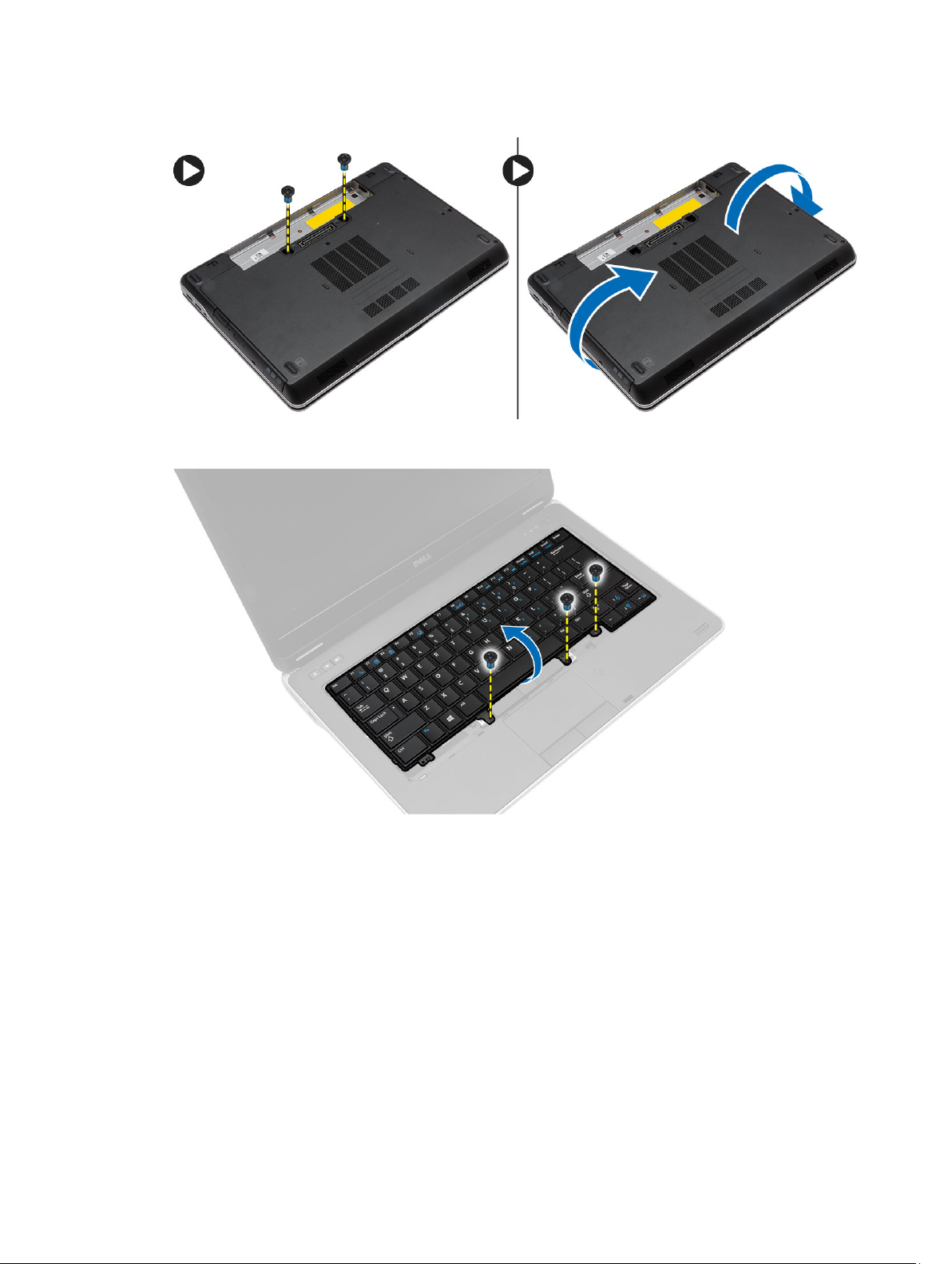
3. Verwijder de schroeven aan de achterkant van de computer en keer de computer ondersteboven.
4. Verwijder de schroeven waarmee het toetsenbord aan de polssteun is bevestigd; til het toetsenbord omhoog en
draai het om voor toegang tot de toetsenbordkabel.
19
Page 20
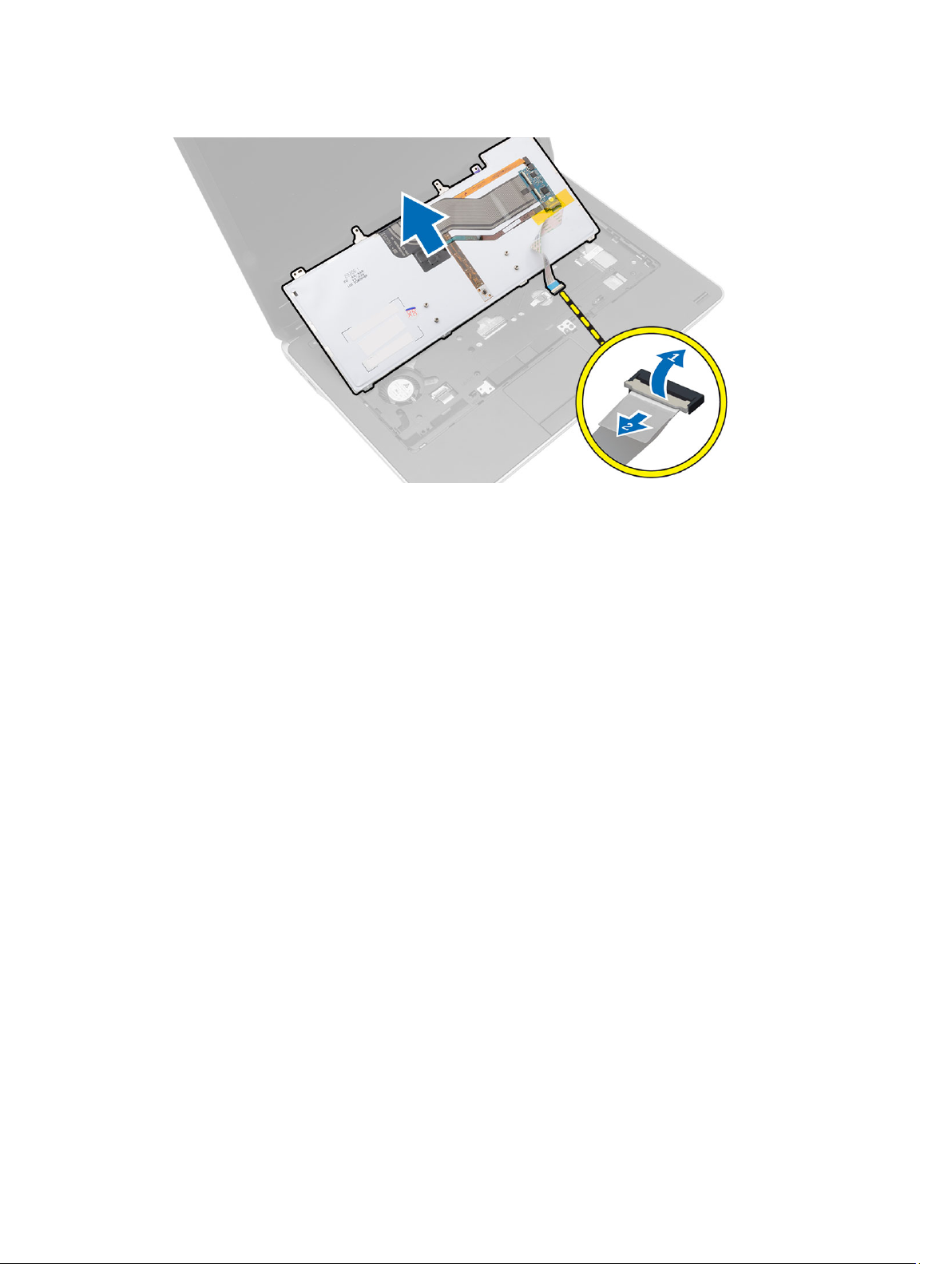
5. Koppel de toetsenbordkabel los van het moederbord.
Het toetsenbord plaatsen
1. Sluit de toetsenbordkabel aan op het moederbord.
2. Schuif het toetsenbord in het compartiment totdat het op zijn plaats klikt.
3. Draai de schroeven vast waarmee het toetsenbord aan de polssteun wordt bevestigd.
4. Keer de computer om en draai de schroeven aan de achterzijde van de computer aan.
5. Installeer de toetsenbordrand.
6. Plaats de batterij.
7. Volg de procedures in
nadat u werkzaamheden aan de binnenkant van uw computer heeft verricht
.
De WLAN-kaart verwijderen
1. Volg de procedures in
2. Verwijder:
a. batterij
b. afdekplaat onderkant
20
voordat u werkzaamheden in de computer verricht
.
Page 21
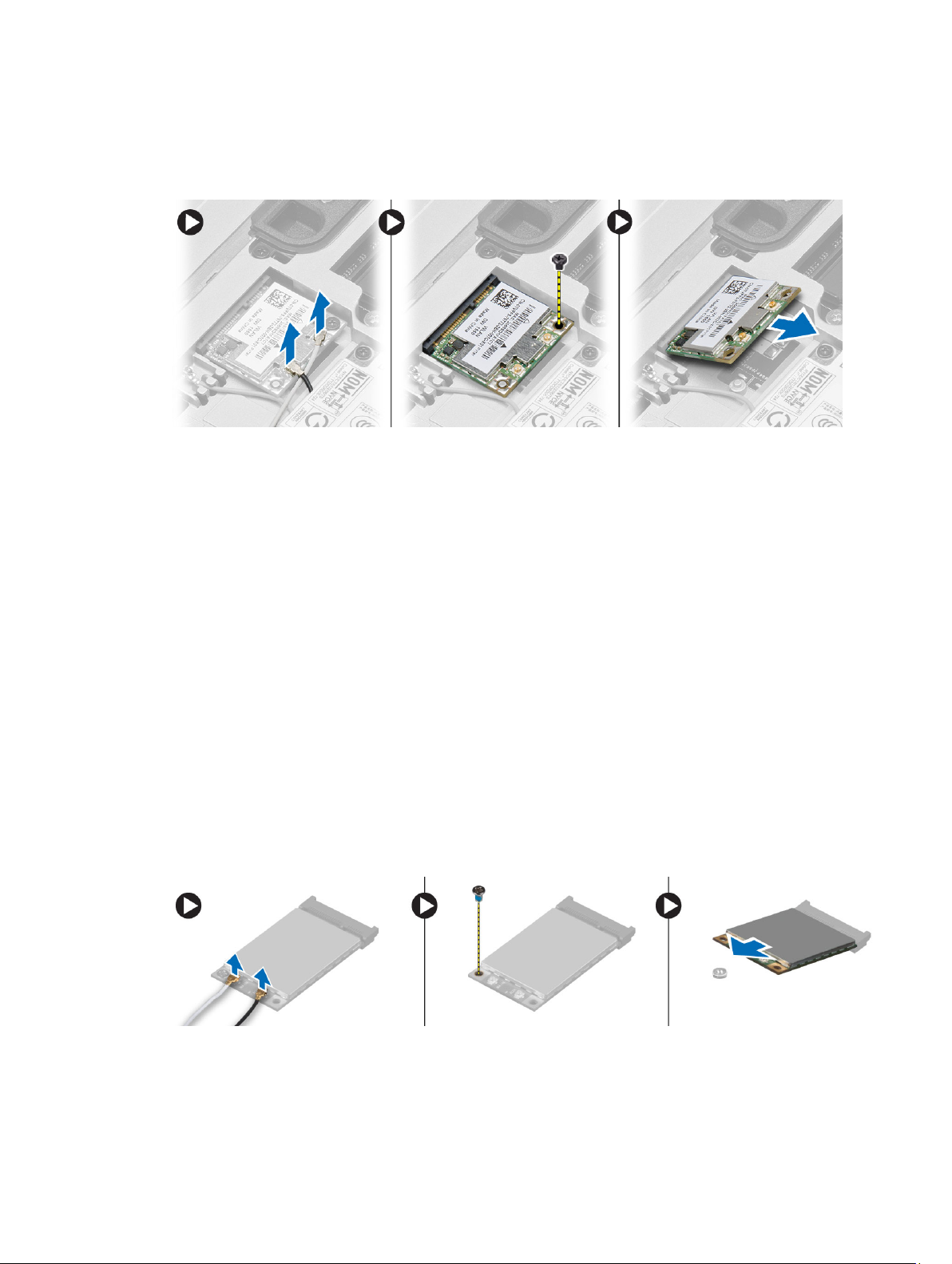
3. Voer de volgende stappen uit:
a. Koppel de antennekabels van de WLAN-kaart los.
b. Verwijder de schroef waarmee de WLAN-kaart aan het moederbord is bevestigd.
c. Verwijder de WLAN-kaart uit de systeemkast.
De WLAN-kaart plaatsen
1. Steek de WLAN-kaart in de connector met een hoek van 45 graden in de sleuf.
2. Sluit de antennekabels aan op de bijbehorende connectoren die gemarkeerd zijn op de WLAN-kaart.
3. Draai de schroef aan waarmee de WLAN-kaart aan de computer is bevestigd.
4. Plaats:
a. afdekplaat onderkant
b. batterij
5. Volg de procedures in
nadat u werkzaamheden aan de binnenkant van uw computer heeft verricht
.
De WWAN-kaart verwijderen
1. Volg de procedures in
2. Verwijder:
a. batterij
b. afdekplaat onderkant
3. Voer de volgende stappen uit zoals wordt getoond in de afbeelding:
a. Koppel de antennekabels los van de WWAN-kaart.
b. Verwijder de schroef waarmee de WWAN-kaart aan de computer is bevestigd.
c. Verwijder de WWAN-kaart uit de computer.
voordat u werkzaamheden in de computer verricht
.
21
Page 22
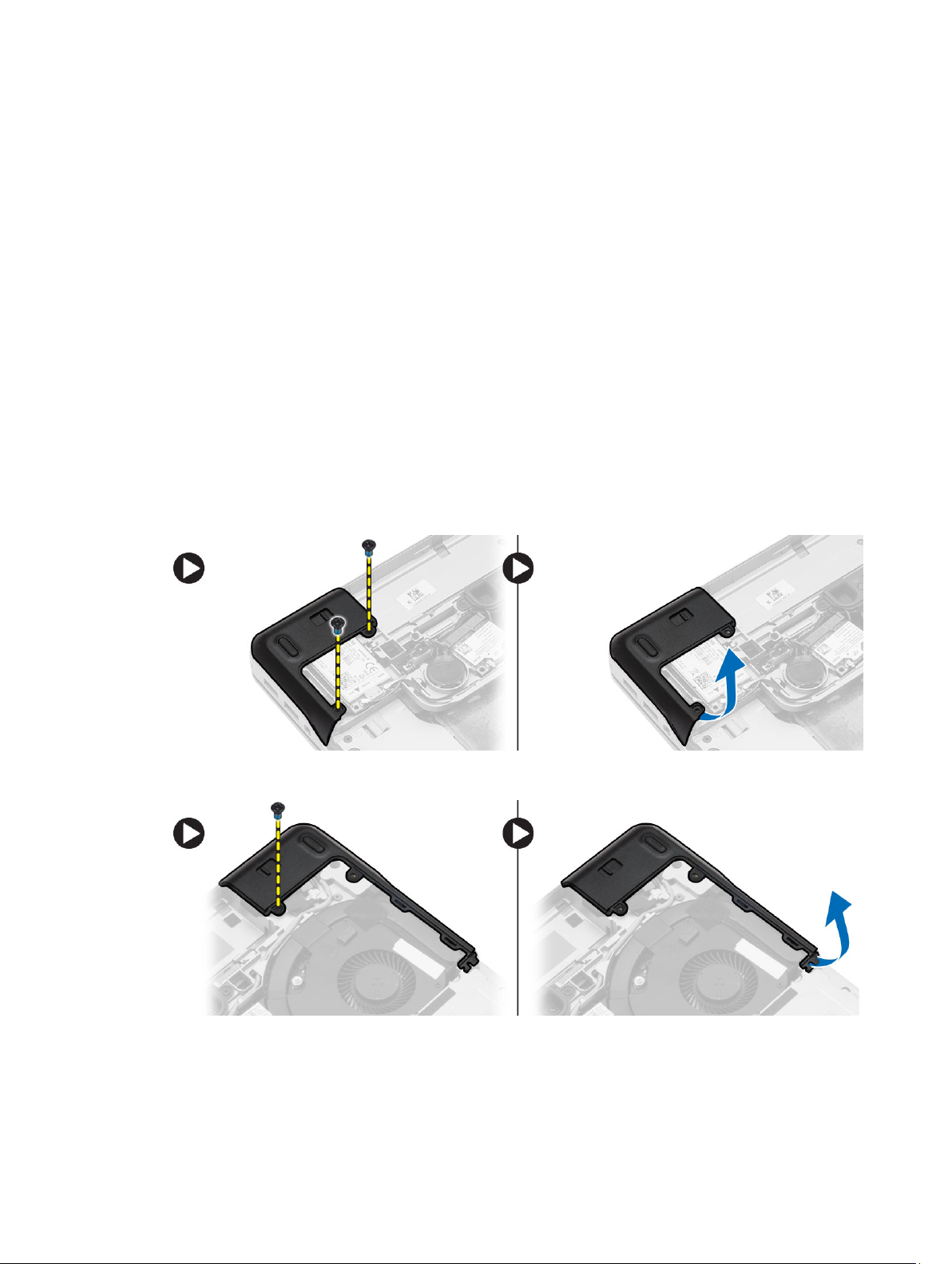
De WWAN-kaart plaatsen
1. Plaats de WWAN-kaart in de sleuf op het moederbord.
2. Druk de WWAN-kaart naar beneden en draai de schroef vast waarmee de WWAN-kaart aan de computer vastzit.
3. Sluit de antennekabels aan op de connectoren op de WWAN-kaart.
4. Plaats:
a. afdekplaat onderkant
b. batterij
5. Volg de procedures in
nadat u werkzaamheden aan de binnenkant van uw computer heeft verricht
.
De hoekkapjes van de onderkant verwijderen
1. Volg de procedures in
2. Verwijder de volgende onderdelen:
a. batterij
b. afdekplaat onderkant
c. harde schijf
3. Verwijder de schroeven waarmee het linkerhoekkapje van de onderkant is bevestigd, til en verwijder het uit de
computer.
4. Verwijder de schroeven waarmee de beschermkap van de rechterhoek van de onderkant is bevestigd, en til en
verwijder deze uit de computer.
voordat u werkzaamheden in de computer verricht
.
22
Page 23

De hoekkapjes van de onderkant plaatsen
1. Plaats de hoekkapjes van de onderkant links en recht, en lijn deze uit met de schroefgaten in de the computer.
2. Draai de schroeven vast om de hoekkapjes van de onderkant aan de computer te bevestigen.
3. Plaats:
a. afdekplaat onderkant
b. batterij
4. Volg de procedures in
nadat u werkzaamheden aan de binnenkant van uw computer heeft verricht
.
De netwerkconnector verwijderen
1. Volg de procedures in
2. Verwijder:
a. batterij
b. afdekplaat onderkant
c. hoekkapje onderkant (links)
3. Voer de volgende stappen uit zoals wordt getoond in de afbeelding:
a. Trek de kabel los uit het moederbord [1].
b. Maak de kabel los uit de routegeleiders [2].
c. Verwijder de schroef waarmee de beugel van de netwerkconnector aan de computer is bevestigd.
4. Til de beugel van de netwerkconnector uit de computer. Til de netwerkconnector uit de computer.
voordat u werkzaamheden in de computer verricht
.
De netwerkconnector plaatsen
1. Lijn de netwerkconnector uit op zijn positie in de computer.
2. Plaats de netwerkconnectorbracket op de netwerkconnector.
3. Draai de schroef aan om de bracket van de netwerkconnector aan de computer te bevestigen.
23
Page 24

4. Leid de kabel door de geleiders.
5. Sluit de kabel aan op het moederbord.
6. Plaats:
a. hoekkapje onderkant (links)
b. afdekplaat onderkant
c. batterij
7. Volg de procedures in
nadat u werkzaamheden aan de binnenkant van uw computer heeft verricht
De knoopbatterij verwijderen
.
1. Volg de procedures in
2. Verwijder:
a. batterij
b. afdekplaat onderkant
3. Koppel de kabel van de knoopbatterij los. Wrik de knoopbatterij omhoog en verwijder hem uit de computer.
voordat u werkzaamheden in de computer verricht
.
De knoopbatterij plaatsen
1. Plaats de knoopbatterij in de sleuf.
2. Sluit de kabel van de knoopbatterij aan op het moederbord.
3. Plaats:
a. afdekplaat onderkant
b. batterij
4. Volg de procedures in
nadat u werkzaamheden aan de binnenkant van uw computer heeft verricht
De warmteafleider verwijderen
1. Volg de procedures in
2. Verwijder:
a. batterij
b. afdekplaat onderkant
24
voordat u werkzaamheden in de computer verricht
.
.
Page 25

3. Koppel de ventilatorkabel los en verwijder de schroeven waarmee de warmteafleider aan het moederbord is
bevestigd.
OPMERKING: Verwijder de schroeven in de numerieke volgorde zoals in de afbeelding wordt weergegeven.
4. Voer de volgende stappen uit zoals wordt getoond in de afbeelding:
a. Til de warmteafleider uit de computer.
b. Schuif de warmteafleider.
De warmteafleider plaatsen
1. Plaats de warmteafleider in positie op het moederbord.
2. Draai de geborgde schroeven vast waarmee de warmteafleider aan het moederbord wordt bevestigd.
3. Sluit de kabel van de ventilator aan op het moederbord.
25
Page 26

4. Plaats:
a. afdekplaat onderkant
b. batterij
5. Volg de procedures in
nadat u werkzaamheden aan de binnenkant van uw computer heeft verricht
De processor verwijderen
.
1. Volg de procedures in
2. Verwijder:
a. batterij
b. afdekplaat onderkant
c. warmteafleider
3. Draai de sluitnok van de processor linksom. Verwijder de processor uit de computer.
voordat u werkzaamheden in de computer verricht
.
De processor plaatsen
1. Lijn de inkepingen op de processor en de socket uit en plaats de processor in de socket.
2. Draai de sluitnok van de processor rechtsom.
3. Plaats:
a. warmteafleider
b. afdekplaat onderkant
c. batterij
4. Volg de procedures in
nadat u werkzaamheden aan de binnenkant van uw computer heeft verricht
De stroomconnector verwijderen
1. Volg de procedures in
2. Verwijder:
a. batterij
b. hoekkapje onderkant (rechts)
c. afdekplaat onderkant
26
voordat u werkzaamheden in de computer verricht
.
.
Page 27

3. Verwijder de schroef waarmee de beugel aan de computer vastzit en trek de camerakabel los waarmee de
stroomstekker naar de computer vastzit.
4. Verwijder de camerakabel en de LVDS-kabel uit de routegeleiders waarmee de stroomstekker naar de computer
vastzit.
5. Trek de stroomkabel los en verwijder de schroef waarmee de stroomkabelstekker aan de computer vastzit.
27
Page 28

De stroomconnector plaatsen
1. Plaats de stroomconnector in de daarvoor bestemde sleuf.
2. Sluit de stroomkabel aan en draai de schroef vast waarmee de stroomkabelstekker aan de computer vastzit.
3. Routeer de camerakabel en de LVDS-kabel in de routegeleiders waarmee de stroomstekker aan de computer
vastzit.
4. Draai de schroef aan waarmee de beugel van de stroomstekker aan de computer vastzit en sluit de camerakabel
aan waarmee de stroomstekker naar de computer vastzit.
5. Plaats:
a. afdekplaat onderkant
b. hoekkapje onderkant (rechts)
c. batterij
6. Volg de procedures in
nadat u werkzaamheden aan de binnenkant van uw computer heeft verricht
.
De kap van de beeldschermscharnieren verwijderen
1. Volg de procedures in
2. Verwijder de batterij.
3. Verwijder de schroeven waarmee het beeldschermscharnierkapje aan de systeemkast vastzit en verwijder het
kapje uit de systeemkast.
voordat u werkzaamheden in de computer verricht
.
Het scharnierkapje van het beeldscherm plaatsen
1. Lijn het beeldschermscharnierkapje uit met de schroefgaten.
2. Draai de schroeven vast waarmee het scharnierkapje van het beeldscherm aan de computer is bevestigd.
3. Plaats de batterij.
4. Volg de procedures in
28
nadat u werkzaamheden aan de binnenkant van uw computer heeft verricht
.
Page 29

De polssteun verwijderen
1. Volg de procedures in
2. Verwijder:
a. SD-kaart
b. ExpressCard
c. batterij
d. rand van het toetsenbord
e. toetsenbord
f. harde schijf
g. optisch station
h. scharnierkapje van het beeldscherm
i. afdekplaat onderkant
j. hoekkapjes onderkant
3. Verwijder de schroeven waarmee de polssteun aan de onderkant van de computer is bevestigd.
voordat u werkzaamheden in de computer verricht
.
29
Page 30

4. Kantel de systeemkast en ontkoppel de volgende kabels:
a. mediakaart
b. USH-kaart (Unified Security Hub)
c. touchpad
d. Wi-Fi-kaart
e. LED-kaart
5. Verwijder de schroeven waarmee de polssteun aan de computer is bevestigd.
De polssteun plaatsen
1. Lijn de polssteun uit met de oorspronkelijke positie in de computer totdat de polssteun vastklikt.
2. Draai de schroeven vast om de polssteun aan de computer vast te maken.
30
Page 31

3. Sluit de volgende kabels aan:
a. mediakaart
b. USH-kaart (Unified Security Hub)
c. touchpad
d. Wi-Fi-kaart
e. LED-kaart
4. Draai computer om en draai de schroeven vast om de polssteun aan de onderzijde van de computer vast te maken.
5. Plaats:
a. hoekkapjes onderkant
b. afdekplaat onderkant
c. scharnierkapje van het beeldscherm
d. optisch station
e. harde schijf
f. toetsenbord
g. rand van het toetsenbord
h. batterij
i. ExpressCard
j. SD-kaart
6. Volg de procedures in
nadat u werkzaamheden aan de binnenkant van uw computer heeft verricht
.
De ExpressCard-houder verwijderen
1. Volg de procedures in
2. Verwijder:
a. SD-kaart
b. ExpressCard
c. batterij
d. rand van het toetsenbord
e. toetsenbord
f. harde schijf
g. optisch station
h. scharnierkapje van het beeldscherm
i. afdekplaat onderkant
j. hoekkapjes onderkant
k. polssteun
voordat u werkzaamheden in de computer verricht
.
31
Page 32

3. Verwijder de schroeven waarmee de beschermkap van de ExpressCard-houder aan de computer is bevestigd.
Verwijder de beschermkap van de ExpressCard-houder uit de computer.
4. Verwijder de schroeven waarmee de ExpressCard-houder aan het moederbord is bevestigd. Verwijder de
ExpressCard-houder van het moederbord.
De ExpressCard-houder plaatsen
1. Plaats de ExpressCard-houder in de sleuf.
2. Draai de schroeven vast waarmee de ExpressCard-houder aan het moederbord wordt bevestigd.
3. Draai de schroef vast waarmee de afdekplaat van de ExpressCard-houder aan de computer wordt bevestigd.
32
Page 33

4. Plaats:
a. polssteun
b. hoekkapjes onderkant
c. afdekplaat onderkant
d. scharnierkapje van het beeldscherm
e. optisch station
f. harde schijf
g. toetsenbord
h. rand van het toetsenbord
i. batterij
j. ExpressCard
k. SD-kaart
5. Volg de procedures in
nadat u werkzaamheden aan de binnenkant van uw computer heeft verricht
De kaart van de WiFi-schakelaar verwijderen
.
1. Volg de procedures in
2. Verwijder:
a. SD-kaart
b. ExpressCard
c. batterij
d. rand van het toetsenbord
e. toetsenbord
f. harde schijf
g. optisch station
h. scharnierkapje van het beeldscherm
i. afdekplaat onderkant
j. hoekkapjes onderkant
k. polssteun
3. Voer de volgende stappen uit zoals wordt getoond in de afbeelding:
a. Koppel de kabel van de WiFi-schakelaarkaart los van het moederbord.
b. Verwijder de schroef waarmee de kaart van de WiFi-schakelaar is bevestigd en verwijder de kaart uit de
computer.
voordat u werkzaamheden in de computer verricht
.
33
Page 34

De kaart van de WiFi-schakelaar plaatsen
1. Plaats de kaart van de WiFi-schakelaar in zijn sleuf.
2. Draai de schroeven vast om de kaart van de WiFi-schakelaar op de computer te bevestigen.
3. Sluit de kaart van de WiFi-schakelaar aan op het moederbord.
4. Plaats:
a. polssteun
b. afdekplaat onderkant
c. hoekkapjes onderkant
d. beeldschermscharnierkapje
e. optisch station
f. harde schijf
g. toetsenbord
h. rand van het toetsenbord
i. batterij
j. ExpressCard
k. SD-kaart
5. Volg de procedures in
nadat u werkzaamheden aan de binnenkant van uw computer heeft verricht
Het moederbord verwijderen
.
1. Volg de procedures in
2. Verwijder:
a. SD-kaart
b. ExpressCard
c. batterij
d. rand van het toetsenbord
e. toetsenbord
f. harde schijf
g. optisch station
h. scharnierkapje van het beeldscherm
i. afdekplaat onderkant
j. hoekkapjes onderkant
k. stroomconnector
l. knoopbatterij
m. geheugen
n. WLAN-kaart
o. WWAN-kaart
p. warmteafleider
q. processor
r. polssteun
s. ExpressCard-houder
voordat u werkzaamheden in de computer verricht
.
34
Page 35

3. Trek de kabels van de knoopcelbatterij de luidsprekerkabels los van het moederbord.
4. Verwijder de schroeven waarmee het moederbord aan de computer vastzit en voer de volgende stappen uit, zoals
in de afbeelding wordt weergegeven.
a. Til de vergrendeling omhoog waarmee de kabel van het WiFi-schakelbord aan het moederbord is bevestigd [1].
b. Koppel de kabel van het WiFi-schakelbord los van het moederbord [2].
35
Page 36

5. Haal het moederbord uit de computer.
Het moederbord plaatsen
1. Plaats het moederbord om het uit te lijnen met de poorten in de computer.
2. Sluit de kabel van het WiFi-schakelbord op het moederbord aan en draai de schroeven aan om het moederbord
vast te zetten.
3. Sluit de volgende kabels aan op de systeemkaart:
a. luidspreker
b. knoopbatterij
4. Plaats:
a. ExpressCard-houder
b. polssteun
c. processor
d. warmteafleider
e. WWAN
f. WLAN-kaart
g. geheugen
h. knoopbatterij
i. stroomconnector
j. hoekkapjes onderkant
k. afdekplaat onderkant
l. scharnierkapje van het beeldscherm
m. optisch station
n. harde schijf
o. rand van het toetsenbord
p. toetsenbord
q. batterij
r. ExpressCard
s. SD-kaart
5. Volg de procedures in
nadat u werkzaamheden aan de binnenkant van uw computer heeft verricht
.
36
Page 37

De luidsprekers verwijderen
1. Volg de procedures in
2. Verwijder:
a. SD-kaart
b. ExpressCard
c. batterij
d. rand van het toetsenbord
e. toetsenbord
f. harde schijf
g. optisch station
h. scharnierkapje van het beeldscherm
i. afdekplaat onderkant
j. hoekkapjes onderkant
k. polssteun
l. stroomconnector
m. knoopbatterij
n. geheugen
o. WLAN-kaart
p. WWAN-kaart
q. warmteafleider
r. processor
s. ExpressCard-houder
t. beeldscherm
u. moederbord
3. Verwijder de luidsprekerkabel uit de routegeleiders. Verwijder de schroeven waarmee de luidsprekers aan de
computer zijn bevestigd en verwijder de luidsprekers uit de computer.
voordat u werkzaamheden in de computer verricht
.
De luidsprekers plaatsen
1. Lijn de luidsprekers uit op de positie op de computer en leid de luidsprekerkabel door de geleiders op de computer.
2. Draai de schroeven aan om de luidsprekers vast te maken.
37
Page 38

3. Plaats:
a. moederbord
b. beeldscherm
c. ExpressCard-houder
d. processor
e. warmteafleider
f. WWAN-kaart
g. WLAN-kaart
h. geheugen
i. knoopbatterij
j. stroomconnector
k. polssteun
l. hoekkapjes onderkant
m. afdekplaat onderkant
n. scharnierkapje van het beeldscherm
o. optisch station
p. harde schijf
q. toetsenbord
r. batterij
s. ExpressCard
t. SD-kaart
4. Volg de procedures in
nadat u werkzaamheden aan de binnenkant van uw computer heeft verricht
De I/O-kaart verwijderen
.
1. Volg de procedures in
2. Verwijder:
a. SD-kaart
b. Express-kaart
c. batterij
d. rand van het toetsenbord
e. toetsenbord
f. harde schijf
g. optisch station
h. scharnierkapje van het beeldscherm
i. afdekplaat onderkant
j. geheugen
k. WLAN-kaart
l. WWAN-kaart
m. Hoekbeschermers onderkant
n. polssteun
o. luidspreker
p. beeldscherm
q. moederbord
voordat u werkzaamheden in de computer verricht
.
38
Page 39

3. Trek de I/O-kabel los van het moederbord en verwijder de schroeven waarmee de I/O-kaart aan de computer is
bevestigd. Verwijder de I/O-kaart uit de computer.
De I/O-kaart plaatsen
1. Plaats de I/O-kaart in de betreffende sleuf en klik hem vast.
2. Draai de schroeven vast om de I/O-kaart te bevestigen.
3. Sluit de kabel van de I/O-kaart aan op het moederbord.
4. Plaats:
a. moederbord
b. beeldscherm
c. luidspreker
d. polssteun
e. Hoekbeschermers onderkant
f. WWAN-kaart
g. WLAN-kaart
h. geheugen
i. afdekplaat onderkant
j. scharnierkapje van het beeldscherm
k. optisch station
l. toetsenbord
m. rand van het toetsenbord
n. harde schijf
o. batterij
p. express-constructie
q. SD-kaart
5. Volg de procedures in
nadat u werkzaamheden aan de binnenkant van uw computer heeft verricht
.
39
Page 40

Het beeldscherm verwijderen
1. Volg de procedures in
2. Verwijder:
a. batterij
b. rand van het toetsenbord
c. toetsenbord
d. harde schijf
e. optisch station
f. scharnierkapje van het beeldscherm
g. afdekplaat onderkant
h. hoekkapjes onderkant
i. stroomconnector
j. polssteun
3. Verwijder de antennekabels die op de draadloze oplossingen aangesloten zijn uit de routegeleiders.
voordat u werkzaamheden in de computer verricht
.
40
Page 41

4. Verwijder de schroeven waarmee het beeldscherm aan de computer vastzit. Trek de LVDS-kabel los en haal de
LVDS-kabel en camerakabel uit de routegeleiders.
5. Verwijder het beeldscherm uit de computer.
Het beeldscherm plaatsen
1. Plaats het beeldscherm in de juiste positie op de computer.
2. Leid de LVDS-kabel en de camerakabel door de routegeleiders. Draai de schroeven aan om het beeldscherm vast
te maken.
3. Sluit de draadloze antennes langs de betreffende routegeleiders en sluit ze weer aan op hun betreffende draadloze
modules.
41
Page 42

4. Plaats:
a. polssteun
b. stroomconnector
c. hoekkapjes onderkant
d. afdekplaat onderkant
e. scharnierkapje van het beeldscherm
f. optisch station
g. harde schijf
h. toetsenbord
i. rand van het toetsenbord
j. batterij
5. Volg de procedures in
nadat u werkzaamheden aan de binnenkant van uw computer heeft verricht
Het montagekader van het beeldscherm verwijderen
.
1. Volg de procedures in
2. Verwijder:
a. batterij
b. beeldschermscharnierkapje
c. afdekplaat onderkant
d. hoekkapjes onderkant
e. beeldscherm
3. Wrik de randen omhoog om het montagekader van het beeldscherm los te maken.
voordat u werkzaamheden in de computer verricht
.
42
Page 43

4. Verwijder het beeldschermpaneel uit het beeldscherm.
Het montagekader van het beeldscherm plaatsen
1. Plaats het montagekader van het beeldscherm op het beeldscherm.
2. Druk op het beeldschermpaneel, beginnend in de bovenste hoek, om het hele beeldschermpaneel heen werkend
totdat het beeldscherm vastklikt.
3. Druk vervolgens op de linker- en rechterranden van het montagekader.
4. Plaats:
a. beeldscherm
b. hoekkapjes onderkant
c. afdekplaat onderkant
d. beeldschermscharnierkapje
e. batterij
5. Volg de procedures in
nadat u werkzaamheden aan de binnenkant van uw computer heeft verricht
.
43
Page 44

Het beeldschermpaneel verwijderen
1. Volg de procedures in
2. Verwijder:
a. batterij
b. beeldschermscharnierkapje
c. afdekplaat onderkant
d. hoekkapjes onderkant
e. beeldscherm
f. montagekader van het beeldscherm
3. Verwijder de schroeven waarmee het beeldschermpaneel aan het beeldscherm is bevestigd.
voordat u werkzaamheden in de computer verricht
.
44
Page 45

4. Draai het beeldschermpaneel om.
45
Page 46

5. Trek het plakband van de LVDS-kabelconnector los en koppel de LVDS-kabel los van het beeldschermpaneel.
Verwijder het beeldschermpaneel uit de beeldschermeenheid.
Het beeldschermpaneel plaatsen
1. Sluit de LVDS-kabel aan en bevestig het LVDS-kabelconnectortape.
2. Draai het beeldscherm om en plaats het in de beeldschermeenheid.
3. Draai de schroeven vast waarmee het beeldschermpaneel op het beeldscherm wordt bevestigd.
4. Plaats:
a. montagekader van het beeldscherm
b. beeldscherm
c. hoekkapjes onderkant
d. afdekplaat onderkant
e. beeldschermscharnierkapje
f. batterij
5. Volg de procedures in
nadat u werkzaamheden aan de binnenkant van uw computer heeft verricht
.
46
Page 47

De beeldschermscharnieren verwijderen
1. Volg de procedures in
2. Verwijder:
a. batterij
b. beeldschermscharnierkapje
c. afdekplaat onderkant
d. hoekkapjes onderkant
e. beeldscherm
f. montagekader van het beeldscherm
g. beeldschermpaneel
3. Voer de volgende stappen uit zoals wordt getoond in de afbeelding:
a. Verwijder de schroeven waarmee de scharnieren van het beeldscherm aan het beeldscherm is bevestigd.
b. Verwijder de scharnieren van het beeldscherm uit de computer.
voordat u werkzaamheden in de computer verricht
.
De beeldschermscharnieren plaatsen
1. Plaats de beeldschermscharnieren op hun plaats op de computer.
2. Draai de schroeven vast om de beeldschermscharnieren te bevestigen aan het beeldscherm.
3. Plaats:
a. beeldschermpaneel
b. montagekader van het beeldscherm
c. beeldscherm
d. hoekkapjes onderkant
e. afdekplaat onderkant
f. beeldschermscharnierkapje
g. batterij
4. Volg de procedures in
nadat u werkzaamheden aan de binnenkant van uw computer heeft verricht
.
47
Page 48

De camera verwijderen
1. Volg de procedures in
2. Verwijder:
a. batterij
b. beeldscherm
c. montagekader van het beeldscherm
3. Voer de volgende stappen uit zoals wordt getoond in de afbeelding:
a. Koppel de camerakabel los.
b. Verwijder de schroef waarmee de cameramodule is bevestigd.
c. Til de cameramodule uit de computer.
voordat u werkzaamheden in de computer verricht
De camera plaatsen
.
1. Plaats de cameramodule in de sleuf in de computer.
2. Draai de schroef vast waarmee de camera op het beeldscherm wordt bevestigd.
3. Sluit de camerakabel aan.
4. Plaats:
a. montagekader van het beeldscherm
b. beeldscherm
c. batterij
5. Volg de procedures in
nadat u werkzaamheden aan de binnenkant van uw computer heeft verricht
.
48
Page 49

3
Installatie van het systeem
Met systeeminstallatie kunt u de hardware van uw computer beheren en de opties voor het BIOS‐niveau opgeven. Vanaf
de systeeminstallatie kunt u:
• de NVRAM-instellingen wijzigingen na het toevoegen of verwijderen van hardware
• de configuratie van de systeemhardware bekijken
• geïntegreerde apparaten in- of uitschakelen
• grenswaarden voor performance en stroombeheer instellen
• de computerbeveiliging beheren
Bootsequence (Opstartvolgorde)
Met Opstartvolgorde kunt u het opstartapparaat dat in de systeeminstallatie gespecificeerd staat, omzeilen en
rechtstreeks vanaf een specifiek apparaat opstarten (bijvoorbeeld: optische schijf of vaste schijf). Tijdens de Power-on
Self Test (POST), wanneer het logo van Dell verschijnt, kunt u:
• de systeeminstallatie openen door op <F2> te drukken
• het eenmalige opstartmenu openen door op <F12> te drukken
In het eenmalige opstartmenu staat het apparaat waar het systeem vanaf kan opstarten en de optie voor diagnostiek. De
opties van het opstartmenu zijn:
• Verwijderbare schijf (mits beschikbaar)
• STXXXX schijf
OPMERKING: XXX staat voor het nummer van de SATA-schijf.
• Optische schijf
• Diagnostiek
OPMERKING: Na het selecteren van Diagnostiek wordt het scherm ePSA-diagnostiek geopend.
In het scherm voor de opstartvolgorde wordt ook de optie weergegeven voor het openen van het scherm
systeeminstallatie.
Navigatietoetsen
De volgende tabel geeft de navigatietoetsen weer voor het installeren van het systeem.
OPMERKING: Voor de meeste opties voor het installeren van het systeem geldt dat de door u aangebrachte
wijzigingen wel worden opgeslagen, maar pas worden geëffectueerd nadat het systeem opnieuw is opgestart.
49
Page 50

Tabel 1. Navigatietoetsen
Toetsen Navigatie
Pijl Omhoog Gaat naar het vorige veld.
Pijl Omlaag Gaat naar het volgende veld.
<Enter> Hiermee kunt u een waarde in het geselecteerde veld invullen (mits van toepassing) of de
verwijzing in het veld volgen.
Spatiebalk Vergroot of verkleint een vervolgkeuzelijst, Mits van toepassing).
<Tab> Gaat naar het focusveld.
OPMERKING: Alleen voor de standaard grafische browser.
<Esc> Gaat naar de vorige pagina totdat u het hoofdscherm bekijkt. Door in het hoofdscherm op <Esc>
te drukken, verschijnt een melding om de niet opgeslagen wijzigingen op te slaan en het
systeem opnieuw op te starten.
<F1> Hiermee wordt het hulpbestand voor de systeeminstallatie geopend.
Opties voor Systeeminstallatie
OPMERKING: Afhankelijk van uw computer en de geïnstalleerde apparaten kunnen de onderdelen die in dit
gedeelte worden vermeld wel of niet worden weergegeven.
Tabel 2. Algemeen
Optie Beschrijving
System Information Dit gedeelte bevat de belangrijkste
hardwarefuncties van de computer.
• Systeeminformatie - Geeft weer: BIOSversie, de labels voor service, onderdeel,
Eigenaarschap, datum eigenaarschap,
productiedatum en de Expressservicecode.
• Geheugeninformatie - Toont Geïnstalleerd
geheugen, Beschikbaar geheugen,
Geheugensnelheid,
Geheugenkanaalmodus,
Geheugentechnologie, DIMM A-afmeting,
DIMM B-afmeting
• Processor Information
(Processorgegevens): toont Processor
Type (Processortype), Core Count (Aantal
kernen), Processor ID (Processor-id),
Current Clock Speed (Huidige
kloksnelheid), Minimum Clock Speed
(Minimale kloksnelheid), Maximum Clock
Speed (Maximale kloksnelheid),
Processor L2 Cache (L2-cachegeheugen
processor), Processor L3 Cache (L3cachegeheugen processor), HT Capable
(HT-capabel) en 64-Bit Technology (64-bittechnologie).
• Apparaatinformatie - Toont Primaire vaste
schijf, Modulair rekapparaat, LOM MAC-
50
Page 51

Optie Beschrijving
adres, Audiocontroller , Videocontroller en
Wi-Fi-apparaat.
Battery Information Geeft de oplaadstatus van de batterij aan.
Boot Sequence Hiermee kunt u de volgorde instellen waarin
de computer een besturingssysteem probeert
te vinden. Alle onderstaande opties zijn
geselecteerd:
• Diskette Drive
• Internal HDD (Interne harde schijf)
• Onboard NIC (NIC op kaart)
• USB Storage Device (USBopslagapparaat)
• CD/DVD/CD-RW Drive (Cd/dvd/cd-rwstation)
U kunt ook de optie Boot List (Opstartlijst)
kiezen. De opties zijn:
• Legacy (Standaardinstelling)
• UEFI
Advanced Boot Options
Enable Legacy Option ROM (Legacy-optie
ROM inschakelen) (standaard ingeschakeld)
Date/Time Hiermee kunt u de datum en tijd wijzigen.
Tabel 3. Systeemconfiguratie
Optie Beschrijving
Integrated NIC Hiermee kunt u de geïntegreerde
netwerkcontroller configureren. De opties zijn:
• Disabled (Uitgeschakeld)
• Enabled (Ingeschakeld)
• Enabled w/PXE (Ingeschakeld met PXE)
(Standaardinstelling)
• UEFI Netwerkstapel inschakelen - Als
deze optie is ingeschakeld, zijn UEFI
netwerkprotocollen geïnstalleerd/
beschikbaar, zodat pre-OS en eerdere OS
netwerkfuncties ingeschakelde NIC's
kunnen gebruiken. Dit kan worden
gebruikt zonder de PXE is ingeschakeld.
Parallel Port
Hiermee kunt u de parallelle poort op het
dockingstation instellen en configureren. U
kunt de parallelle poort als volgt instellen:
• Disabled (Uitgeschakeld)
• AT (Standaardinstelling)
• PS2
51
Page 52

Optie Beschrijving
• ECP
Serial Port Hier worden de instellingen van de seriële
poort opgegeven en gedefinieerd. U kunt de
seriële poort als volgt instellen:
• Disabled (Uitgeschakeld)
• COM1 (Standaardinstelling)
• COM2
• COM3
• COM4
OPMERKING: Het besturingssysteem kan
bronnen toewijzen, zelfs als de instelling
is uitgeschakeld.
SATA Operation
Drives Hiermee kunt u de SATA-stations
SMART Reporting Dit veld bepaalt of vaste-schijffouten voor
Hiermee kunt u de interne SATA-vasteschijfcontroller configureren. De opties zijn:
• Disabled (Uitgeschakeld)
• ATA
• AHCI
• RAID On (RAID ingeschakeld)
(Standaardinstelling)
OPMERKING: SATA is geconfigureerd
om de RAID-modus te ondersteunen.
configureren. De opties zijn:
• SATA-0
• SATA-1
• SATA-2
• SATA-4
Standaardinstelling: alle schijven zijn
ingeschakeld.
geïntegreerde stations tijdens het opstarten
van het systeem worden gemeld. Deze
technologie is deel van de SMART(Self
Monitoring Analysis and Reporting
Technology)-specificatie. Deze optie is
standaard uitgeschakeld.
• Enable SMART Reporting (Smartrapportage inschakelen)
USB Configuration Hiermee kunt u de USB-configuratie
definiëren. De opties zijn:
• Enable Boot Support
(Opstartondersteuning inschakelen)
52
Page 53

Optie Beschrijving
• Enable External USB Port (Externe USBpoort inschakelen)
• Enable USB 3.0 Controller (USB 3.0controller inschakelen)
Standaardinstelling: alle opties zijn
ingeschakeld.
USB PowerShare Hiermee configureert u het gedrag van de
functie USB PowerShare voor het opladen
van USB-apparaten wanneer de computer is
uitgeschakeld of in de slaapstand staat. Deze
optie is standaard uitgeschakeld.
• Enable USB PowerShare (USB
PowerShare inschakelen)
Audio Hiermee kunt u de geïntegreerde
audiocontroller in- of uitschakelen.
• Enable Audio (Audio inschakelen)
(standaard ingeschakeld)
Keyboard Illumination Hiermee kunt u de werkstand van de functie
voor toetsenbordverlichting configureren. De
opties zijn:
• Disabled (Uitgeschakeld)
(Standaardinstelling)
• Level is 25% (Niveau is 25%)
• Level is 50% (Niveau is 50%)
• Level is 75% (Niveau is 75%)
• Level is 100% (Niveau is 100%)
Unobtrusive Mode Hiermee kunt u de modus instellen waarmee
alle licht- en geluidsemissies van het systeem
worden uitgeschakeld. Deze optie is
standaard uitgeschakeld.
Miscellaneous Devices Hiermee kunt u de verschillende
geïntegreerde apparaten in- of uitschakelen.
De opties zijn:
• Enable Internal Modem (Interne modem
inschakelen)
• Enable Microphone (Microfoon
inschakelen)
• Enable Camera (Camera inschakelen)
• Enable Module Bay (Modulecompartiment
inschakelen)
• Enable ExpressCard (ExpressCard
inschakelen)
• Enable Hard Drive Free Fall Protection
(Bescherming van de harde schijf bij
vallen inschakelen)
53
Page 54

Optie Beschrijving
Standaardinstelling: All devices are enabled
(Alle apparaten zijn ingeschakeld)
U kunt selecteren of u de mediakaart wilt
inschakelen of uitschakelen. De opties zijn:
• Enable Media Card (Mediakaart
inschakelen) (standaardinstelling)
• Disable Media Card (Mediakaart
uitschakelen)
Tabel 4. Video
Optie Beschrijving
LCD Brightness Hiermee kunt u de helderheid van het beeldscherm instellen wanneer de
omgevingssensor is uitgeschakeld.
Tabel 5. Security (Beveiliging)
Optie Beschrijving
Admin Password Hiermee kunt u het administratorwachtwoord (admin) instellen, wijzigen of
wissen.
OPMERKING: U moet het administratorwachtwoord instellen voordat u het
systeem- of hardeschijfwachtwoord instelt.
OPMERKING: Wijzigingen in wachtwoorden worden onmiddellijk effectief.
OPMERKING: Wanneer u het administratorwachtwoord wist, wist u
automatisch ook het systeemwachtwoord.
OPMERKING: Wijzigingen in wachtwoorden worden onmiddellijk effectief.
Standaardinstelling: niet ingeschakeld
System Password Hiermee kunt u het systeemwachtwoord instellen, wijzigen of wissen.
OPMERKING: Wijzigingen in wachtwoorden worden onmiddellijk effectief.
Standaardinstelling: niet ingeschakeld
Internal HDD-O Password Met dit veld kunt u het beheerderswachtwoord instellen, wijzigen, of verwijderen
(soms het installatiewachtwoord genoemd). Het admin-wachtwoord zorgt voor
enkele beveiligingsfuncties.
Voor het station hoeft niet standaard een wachtwoord te worden ingesteld.
• Voer het oude wachtwoord in.
• Voer het nieuwe wachtwoord in.
• Bevestig het nieuwe wachtwoord.
Strong Password Hiermee kunt de optie forceren om altijd veilige wachtwoorden in te stellen.
Standaardinstelling: Enable Strong Password (Sterk wachtwoord inschakelen) is
niet geselecteerd.
Password Configuration Hier kunt u de lengte van uw wachtwoord instellen. Min = 4 , max = 32
Password Bypass Hiermee kunt u de toestemming in- of uitschakelen voor het omzeilen van het
systeem- of interne HDD-wachtwoord, wanneer deze zijn ingesteld. De opties zijn:
54
Page 55

Optie Beschrijving
• Disabled (Uitgeschakeld) (Standaardinstelling)
• Reboot bypass (Opnieuw opstarten omzeilen)
Password Change Hiermee kunt u de wachtwoorden voor het systeem en de harde schijf wijzigen
wanneer het administratorwachtwoord is ingesteld.
Allow Non-Admin Password Changes (Niet-beheerder wachtwoordwijzigingen
toestaan) (standaardinstelling)
Non-Admin Setup Changes Hiermee bepaalt u of wijzigingen in de installatieopties zijn toegestaan wanneer
er een beheerderswachtwoord is ingesteld. Deze optie is standaard
uitgeschakeld.
TPM Security Hiermee kunt u de Trusted Platform Module (TPM) tijdens POST inschakelen.
Deze optie is standaard uitgeschakeld.
Computrace Hiermee kunt u de optionele software Computrace in- en uitschakelen. De opties
zijn:
• Deactivate (Deactiveren) (Standaardinstelling)
• Disable (Uitschakelen)
• Activate (Activeren)
OPMERKING: Met de opties Activate en Disable wordt de functie permanent
geactiveerd of uitgeschakeld en zijn er geen andere wijzigingen meer
toegestaan.
CPU XD Support Hiermee kunt u de modus Execute Disable (Uitvoeren uitschakelen) van de
processor inschakelen.
Enable CPU XD Support (CPU XD-ondersteuning inschakelen)
(standaardinstelling)
OROM Keyboard Access Hiermee kunt u het gebruik van sneltoetsen instellen voor de
configuratieschermen van Option ROM tijdens het opstarten. De opties zijn:
• Enable (Uitschakelen) (Standaardinstelling)
• One Time Enable (Eenmalig inschakelen)
• Disable (Uitschakelen)
Admin Setup Lockout Hiermee kunt u de optie om de setup te openen in- of uitschakelen wanneer een
beheerderwachtwoord is ingesteld.
• Enable Admin Setup Lockout (Blokkeren beheerder-setup inschakelen): deze
optie is standaard niet geactiveerd.
Tabel 6. Secure Boot (Beveiligd opstarten)
Optie Beschrijving
Secure Boot Enable Hiermee kunt u de functie Beveiligd opstarten in- of uitschakelen. De opties zijn:
• Disabled (Uitgeschakeld) (Standaardinstelling)
• Enabled (Ingeschakeld)
55
Page 56

Optie Beschrijving
OPMERKING: Om in te schakelen, moet het systeem in de UEFI-opstartmodus
staan en Enable Legacy Option ROM (Legacy-optie ROM inschakelen) worden
uitgeschakeld.
Expert Key Management Hiermee kunt u de beveiligingssleuteldatabases manipuleren alleen als het
systeem in de Aangepaste modus is. De optie Enable Custom Mode (Aangepaste
modus inschakelen) is standaard uitgeschakeld. De opties zijn:
• PK
• KEK
• db
• dbx
Als u de Aangepaste modus inschakelt, verschijnen de relevante opties voor PK,
KEK, db en dbx
. De opties zijn:
• Save to File (Opslaan naar bestand)- Hiermee wordt de sleutel opgeslagen in
een door de gebruiker geselecteerd bestand.
• Replace from File (Vervangen uit bestand)- Vervangt de huidige sleutel met een
sleutel uit een door de gebruiker geselecteerd bestand.
• Append from File (Toevoegen vanuit een bestand)- Voegt een sleutel toe aan
een huidige database uit een door de gebruiker geselecteerd bestand.
• Delete (Verwijderen)- Verwijdert de geselecteerde sleutel.
• Reset All Keys (Alle sleutels resetten)- Reset naar de standaardinstelling.
• Delete All Keys (Alle sleutels verwijderen)- Verwijdert alle sleutels.
OPMERKING: Als u de Aangepaste modus uitschakelt, worden alle
wijzigingen gewist en de sleutels worden hersteld naar de
standaardinstellingen.
Tabel 7. Prestaties
Optie Beschrijving
Multi Core Support Dit veld specificeert of een of alle kernen van
de processor ingeschakeld zullen worden. De
werking van sommige applicaties zal
verbeteren met de extra kernen. Deze optie is
standaard ingeschakeld. Hiermee kunt u de
ondersteuning voor meerdere kernen voor de
processor in- of uitschakelen. De opties zijn:
• All (Alles) (Standaardinstelling)
• 1
• 2
Intel SpeedStep Hiermee kunt u de functie Intel SpeedStep in-
of uitschakelen.
Standaardinstelling: Enable Intel SpeedStep
(Intel SpeedStep inschakelen)
C States Control Hiermee kunt u de aanvullende slaapstanden
van de processor in- of uitschakelen. Deze
optie is standaard ingeschakeld.
56
Page 57

Optie Beschrijving
Limit CPUID Hiermee kunt u de maximale waarde
begrenzen die de standaard CPUID-functie
van de processor ondersteunt. Deze optie is
standaard uitgeschakeld.
Intel TurboBoost Hiermee kunt u de Intel TurboBoost-modus
van de processor in- of uitschakelen.
Standaardinstelling: Enable Intel TurboBoost
(Intel TurboBoost ingeschakeld)
Hyper-Thread Control Hiermee kunt u HyperThreading in de
processor in- of uitschakelen.
Standaardinstelling: Enabled (Ingeschakeld)
Rapid Start Technology Hiermee kunt u de snelle starttijd instellen.
Deze optie is standaard ingesteld.
Tabel 8. Energiebeheer
Optie Beschrijving
AC Behavior Hiermee kunt u bepalen of de computer automatisch wordt ingeschakeld wanneer
de netadapter wordt aangesloten. Deze optie is uitgeschakeld.
• Wake on AC
Auto On Time Hiermee kunt u de tijd instellen waarop de computer automatisch moet worden
ingeschakeld. De opties zijn:
• Disabled (Uitgeschakeld) (Standaardinstelling)
• Every Day (Elke dag)
• Weekdays (Op werkdagen)
• Selecteer aantal dagen - de computer zal worden ingeschakeld op de
geselecteerde dagen, op het tijdstip dat u hierboven heeft ingesteld.
OPMERKING: Deze functie werkt niet als u uw computer uitschakelt met de
schakelaar op een stekkerdoos of een piekbeveiliger of als Auto Power
(Automatisch inschakelen) is ingesteld op Disabled (Uitgeschakeld)
.
USB Wake Support Hiermee kunt u instellen of USB-apparaten de computer uit de stand-bystand
mogen halen. Deze optie is uitgeschakeld.
• Enable USB Wake Support (Uit stand-by door USB inschakelen)
Wireless Radio Control Hiermee kunt u de draadloze bediening van WLAN- en WWAN-radio instellen. De
opties zijn:
• Control WLAN Radio (Bediening WLAN-radio)
• Control WWAN Radio (Bediening WWAN-radio)
Standaardinstelling: beide opties zijn uitgeschakeld.
Wake on LAN/WLAN Met deze optie kan de computer opstarten vanuit de uit-stand wanneer hij door
een speciaal LAN-signaal wordt getriggerd. Inschakelen vanuit stand-by wordt niet
beïnvloed door deze instelling en moet worden ingeschakeld in het
besturingssysteem. Deze functie werkt alleen wanneer de computer is aangesloten
op netvoeding.
57
Page 58

Optie Beschrijving
• Disabled (Uitgeschakeld): het systeem wordt niet ingeschakeld wanneer deze
een signaal voor inschakeling ontvangt van het LAN of het draadloze LAN.
(Standaardinstelling)
• LAN only: het systeem wordt ingeschakeld door speciale LAN-signalen.
• WLAN Only (Alleen WLAN)
• LAN or WLAN (LAN of WLAN)
• LAN with PXE Boot (Opstarten via LAN met PXE)
Block Sleep Hiermee kunt u voorkomen dat de computer in de slaapstand gaat. Deze optie is
standaard uitgeschakeld.
• Block Sleep (S3) (Slaapstand blokkeren (S3))
Peak Shift Hiermee kunt u de piekverschuiving instellen. Deze optie is standaard
uitgeschakeld.
Advanced Battery Charge
Configuration
Primary Battery Charge
Configuration
Battery Slice Charge
Hiermee kunt u de geavanceerde batterijoplaadmodus. Deze optie is standaard
uitgeschakeld.
Een Lange levensduurbatterij is momenteel geplaatst. De oplaadconfiguratie kan
met dit type batterij niet worden gewijzigd.
Hiermee kunt u opgeven hoe de batterij moet worden opgeladen. De opties zijn:
Configuration
• Standard Charge (Standaard opladen)
• Express Charge (Expresse opladen) (Standaardinstelling)
Intel(R) Smart Connect
Technology
Hiermee kunt u het systeem inschakelen om draadloze verbindingen in de
omgeving te laten waarnemen terwijl het systeem in de slaapstand staat. Deze
optie is standaard uitgeschakeld.
Tabel 9. POST Behavior
Optie Beschrijving
Adapter Warnings Hiermee kunt u de waarschuwingsberichten voor adapters activeren bij het
gebruik van bepaalde stroomadapters. Deze optie is standaard ingeschakeld.
• Enable Adapter Warnings
Keypad (Embedded) Hiermee kunt u een of twee methoden kiezen om het toetsenblok in te schakelen
dat in het interne toetsenbord is opgenomen. De opties zijn:
• Alleen Fn-toets (Standaardinstelling)
• By Numlock (Via Numlock)
Mouse/Touchpad Hiermee kunt u definiëren hoe de computer omgaat met de muis- en
touchpadinvoer. De opties zijn:
• Serial Mouse (Seriële muis)
• PS2 Mouse (PS2-muis)
• Touchpad/PS-2 Mouse (Touchpad/PS-2-muis) (Standaardinstelling)
Numlock Enable Geeft aan of de NumLock-functie mag worden ingeschakeld wanneer de computer
wordt opgestart. Deze optie is standaard ingeschakeld.
58
Page 59

Optie Beschrijving
• Enable Numlock (NumLock uitschakelen)
Fn Key Emulation Hiermee kunt u de <Scroll Lock>-toetsfunctie van een PS-2-toetsenbord laten
overeenkomen met de <Fn>-toetsfunctie van een intern toetsenbord. Deze optie is
standaard ingeschakeld.
• Enable Fn Key Emulation (Emulatie Fn-toets inschakelen)
Fastboot Hiermee kunt u de opstartprocessen versnellen. De opties zijn:
• Minimal (Minimaal)
• Grondig (Uitgeschakeld) (Standaardinstelling)
• Auto (Automatisch)
Extend BIOS POST Time Hiermee kunt u extra vertraging vóór het opstarten instellen. De opties zijn:
• 0 seconds (0 seconden) (standaardinstelling)
• 5 seconds (5 seconden)
• 10 seconds (10 seconden)
MEBx Hotkey Hiermee kunt u, indien nodig, de MEBx-sneltoetsfunctie inschakelen. Deze optie is
standaard ingeschakeld.
Tabel 10. Virtualisatieondersteuning
Optie Beschrijving
Virtualization Deze optie geeft aan of een Virtual Machine Monitor (VMM) gebruik kan maken
van de aanvullende hardwaremogelijkheden die door Intel Vitalization Technology
worden geleverd.
• Enable Intel Virtualization Technology (Intel Virtualization Technology
inschakelen) - standaardinstelling.
Tabel 11. Wireless (Draadloos)
Optie Beschrijving
Wireless Switch Hiermee kunt u bepalen welk draadloos apparaat met de schakelaar voor
draadloze verbindingen kan worden beheerd. De opties zijn:
• WWAN
• WiGig
• WLAN
• Bluetooth
Alle opties zijn standaard ingeschakeld.
Wireless Device Enable Hiermee kunt u de draadloze apparaten in- of uitschakelen. De opties zijn:
• WWAN
• Bluetooth
• WLAN/WiGig
59
Page 60

Optie Beschrijving
Alle opties zijn standaard ingeschakeld.
Tabel 12. Maintenance (Onderhoud)
Optie Beschrijving
Service Tag Dit toont de servicetag van uw computer.
Asset Tag Hier kunt u een inventaristag voor de computer maken als er nog geen
inventaristag is ingesteld. Deze optie is standaard niet ingesteld.
Tabel 13. System Logs (Systeemlogboeken)
Optie Beschrijving
BIOS events Toont het logboekvoor systeemgebeurtenissen; hiermee kunt u het logboek wissen.
Thermal Events Hiermee worden de thermische gebeurtenissen weergegeven en heeft u de
mogelijkheid het logboek te wissen.
Power Events Hiermee worden de energiegebeurtenissen weergegeven en heeft u de
mogelijkheid het logboek te wissen.
Het BIOS updaten
Het wordt aanbevolen om uw BIOS (systeeminstallatie) te updaten, tijdens het vervangen van het moederbord, of
wanneer een update beschikbaar is. Bij laptops dient ervoor te worden gezorgd dat de accu volledig is opgeladen en de
notebook op de reguliere stroomvoorziening is aangesloten.
1. Start de computer opnieuw op.
2. Ga naar dell.com/support.
3. Als u het serviceplaatje of de code voor express-service van uw computer hebt:
OPMERKING: Als u het serviceplaatje wilt vinden, klik dan op Waar is mijn serviceplaatje?
OPMERKING: Als u uw serviceplaatje niet kunt vinden, klik dan op Serviceplaatje detecteren. Ga verder met
de instructies op het scherm.
4. Vul de Service Tag of Express Service Code in en klik op Submit (Verzenden).
5. Als u het serviceplaatje niet kunt vinden, klik dan op de productcategorie van uw computer.
6. Kies in de lijst het producttype.
7. Selecteer uw computermodel en de Productondersteuningspagina van uw computer verschijnt.
8. Klik op Stuurprogramma's & downloads.
9. Selecteer op het scherm voor applicaties en stuurprogramma's, onder de vervolgkeuzelijst Besturingssysteem,
BIOS.
10. Bepaal het nieuwste BIOS-bestand en klik op Download File (Bestand downloaden).
11. Selecteer uw voorkeursmethode voor het downloaden in het venster Selecteer hieronder uw voorkeursmethode
voor downloaden
Het venster File Download (Bestand downloaden) wordt weergegeven.
12. Klik op Save (Opslaan) om het bestand op uw computer op te slaan.
13. Klik op Run (Uitvoeren) om de bijgewerkte BIOS-instellingen te installeren op uw computer.
Volg de aanwijzingen op het scherm.
; klik op Download File (Bestand downloaden).
60
Page 61

Wachtwoord voor systeem en installatie
U kunt ter beveiliging van uw computer een wachtwoord voor het systeem en de installatie aanmaken.
Type wachtwoord Beschrijving
System Password
(Systeemwachtwoord
)
InstallatiewachtwoordWachtwoord dat moet worden ingevuld voor toegang en het aanbrengen van wijzigingen aan
WAARSCHUWING: De wachtwoordfunctie zorgt voor een basisbeveiliging van de gegevens in uw computer.
WAARSCHUWING: Iedereen heeft toegang tot de gegevens in uw computer als deze onbeheerd en niet
vergrendeld wordt achtergelaten.
OPMERKING: De wachtwoordfunctie is bij levering van uw computer uitgeschakeld.
Wachtwoord dat moet worden ingevuld om aan uw systeem in te loggen.
de BIOS-instellingen van uw computer.
Een wachtwoord aan het systeem en de installatie toekennen
U kunt een nieuw Systeemwachtwoord en/of Installatiewachtwoord toewijzen, of een bestaand Systeemwachtwoord
en/of Installatiewachtwoord alleen wijzigen wanneer WachtwoordstatusOntgrendeld is. Als de wachtwoordstatus
Vergrendeld is, kunt u het systeemwachtwoord niet wijzigen.
OPMERKING: Als de wachtwoord-jumper is uitgeschakeld, worden de bestaande wachtwoorden voor systeem en
installatie verwijderd en heeft u geen systeemwachtwoord nodig om op de computer in te loggen.
Druk voor het openen van een systeeminstallatie na het aanzetten of opnieuw opstarten van de computer meteen op
<F2>.
1. Selecteer in het scherm Systeem BIOS , of Systeeminstallatie Systeembeveiliging en druk op <Enter>.
Het scherm Systeembeveiliging wordt geopend.
2. Controleer in het scherm Systeembeveiliging of de Wachtwoordstatus ontgrendeld is.
3. Selecteer Systeemwachtwoord, wijzig of verwijder het huidige systeemwachtwoord en druk op <Enter> of <Tab>.
Hanteer de volgende richtlijnen om het systeemwachtwoord toe te kennen:
• Een wachtwoord mag bestaan uit maximaal 32 tekens.
• Het wachtwoord mag de nummers 0 t/m 9 bevatten.
• Er mogen alleen kleine letters worden gebruikt.
• Alleen de volgende speciale tekens zijn toegestaan: spatie, (”), (+), (,), (-), (.), (/), (;), ([), (\), (]), (`).
Vul het systeemwachtwoord op aangeven nogmaals in.
4. Vul hetzelfde wachtwoord als daarvoor in en klik op OK.
5. Selecteer Systeemwachtwoord, vul het systeemwachtwoord in en druk op <Enter> of <Tab>.
Er verschijnt een melding om het installatiewachtwoord nogmaals in te vullen.
6. Vul hetzelfde wachtwoord als daarvoor in en klik op OK.
7. Druk op <Esc> waarna een melding verschijnt om de wijzigingen op te slaan.
8. Druk op <Y> om de wijzigingen op te slaan.
Hierna wordt de computer opnieuw opgestart.
61
Page 62

Verwijderen of wijzigen van een bestaand wachtwoord voor het systeem en/of de installatie
Zorg dat de Password Status (Wachtwoordstatus) in de systeeminstallatie ontgrendeld is voordat het wachtoord voor
het systeem en/of de installatie gewijzigd wordt. U kunt geen van beide wachtwoorden verwijderen of wijzigen als de
Password Status (Wachtwoordstatus) geblokkeerd is.
Druk na het aanzetten of opnieuw opstarten van de computer meteen op <F2>.
1. Selecteer in het scherm System BIOS (Systeem BIOS), of System Setup (Systeeminstallatie) System Security
(Systeembeveiliging) en druk op <Enter>.
Het scherm System Security (Systeembeveiliging) wordt geopend.
2. Controleer in het scherm System Security (Systeembeveiliging), of de Password Status ontgrendeld is.
3. Selecteer System Password (Systeemwachtwoord), wijzig of verwijder het huidige systeemwachtwoord en druk op
<Enter> of <Tab>.
4. Selecteer Setup Password (Installatiewachtwoord), wijzig of verwijder het huidige installatiewachtwoord en druk
op <Enter> of <Tab>.
OPMERKING: Vul bij het wijzigen van het systeem- en/of installatiewachtwoord het nieuwe wachtwoord in
wanneer de melding daarvoor verschijnt. Als een van beide of beide wachtwoorden wordt verwijderd, dient
de melding daarover ook te worden bevestigd.
5. Druk op <Esc> waarna een melding verschijnt om de wijzigingen op te slaan.
6. Druk op <Y> om de wijzigingen op te slaan en de systeeminstallatie te verlaten.
Hierna wordt de computer opnieuw opgestart.
62
Page 63

4
Diagnostiek
Start bij problemen met uw computer eerst de ePSA diagnosefuncties voordat u met Dell contact opneemt voor
technische assistentie. Het doel van het starten van deze diagnostische functies is het testen van de hardware van uw
computer zonder extra apparatuur nodig te hebben of de kans te lopen om gegevens te verliezen. Als u het probleem
niet zelf kunt oplossen, kunnen de medewerkers u op basis van de diagnosefuncties verder helpen om het probleem op
te lossen.
Enhanced Pre-Boot System Assessment (ePSA)
Het diagnostische ePSA (ook bekend als systeemdiagnose) voert een volledige controle van de hardware van uw
computer uit. Het ePSA maakt deel uit van het BIOS en wordt door het BIOS gestart. Deze diagnosefunctie biedt een
reeks mogelijkheden voor specifieke apparaten of groepen apparaten waarmee u:
• automatische tests kunt laten uitvoeren of in interactieve modus
• tests herhalen
• testresultaten weergeven of opslaan
• grondige testen kunt laten uitvoeren voor extra testmogelijkheden voor nog meer informatie over het/de defecte
apparaat/apparaten
• statusmeldingen bekijken waarin staat of de tests goed verlopen zijn
• foutmeldingen bekijken waarin staat of er tijdens het testen problemen zijn opgetreden
WAARSCHUWING: de systeemdiagnose kunt gebruiken om alleen uw computer te testen. Het gebruik van dit
programma op meerdere computers kan leiden tot ongeldige resultaten of foutmeldingen.
OPMERKING: Sommige testen voor specifieke apparaten moeten interactie worden doorlopen. Zorg er daarom
voor dat u altijd zicht op het beeldscherm heeft wanneer de tests worden uitgevoerd
1. Start de computer op.
2. Druk tijdens het opstarten van de computer op <F12> wanneer het logo van Dell verschijnt.
3. Selecteer in het opstartmenu de optie Diagnostics (Diagnose).
Het venster Enhanced Pre-boot System Assessment (ePSA) wordt geopend met alle apparaten die de computer
heeft gedetecteerd. Het diagnoseprogramma start de tests voor al deze apparaten.
4. Als u alleen een test voor een specifiek apparaat wilt laten uitvoeren, drukt u op <Esc> en klikt u op Yes (Ja) om de
diagnosetest te stoppen.
5. Selecteer het apparaat in het linkervenster en klik op Run Tests (Tests starten).
6. Van eventuele problemen worden foutcodes weergegeven.
er de foutcode(s) en neem contact op met Dell.
63
Page 64

Statuslampjes van het apparaat
Tabel 14. Statuslampjes van het apparaat
Gaat branden wanneer u de computer inschakelt en knippert wanneer de computer zich in de
energiebeheermodus bevindt.
Gaat branden wanneer de computer gegevens leest of schrijft.
Gaat branden of knippert om de batterijstatus aan te geven.
Gaat branden wanneer het draadloze netwerk is ingeschakeld.
De LED-statuslampjes van het apparaat bevinden zich meestal boven of links van het toetsenbord. Ze worden gebruikt
om de verbindings- en activiteitstatus van de opslag-, batterij- en draadloze apparaten aan te geven. Ook zijn de
statuslampjes handig bij het stellen van een diagnose als er mogelijk een probleem is met het systeem.
In de onderstaande tabel vindt u een overzicht van LED-codes die worden weergegeven bij mogelijke problemen.
Tabel 15. LED-lampjes
LED voor opslag LED voor
stroom
Knipperend OnonderbrokenOnonderbroken Er heeft zich mogelijk een fout in de processor voorgedaan.
Ononderbroken Knipperend Ononderbroken Er zijn geheugenmodules gedetecteerd, maar er is een fout
Knipperend Knipperend Knipperend Er is een fout in het moederbord opgetreden.
Knipperend Knipperend Ononderbroken Er is mogelijk een fout opgetreden met een grafische of
Knipperend Knipperend Uit Systeem werkt niet na initialisatie van vaste schijf OF Systeem
Knipperend Uit Knipperend De USB-controller heeft een probleem ontdekt tijdens
Ononderbroken Knipperend Knipperend Er zijn geen geheugenmodules geïnstalleerd/gedetecteerd.
Knipperend OnonderbrokenKnipperend Er is een probleem opgetreden met het beeldscherm tijdens
Uit Knipperend Knipperend De modem voorkomt dat het systeem POST kan voltooien.
Uit Knipperend Uit Het geheugen wordt niet geïnitialiseerd of wordt niet
LED voor
draadloos
Foutbeschrijving
opgetreden.
videokaart.
werkt niet na Option ROM-initialisatie.
initialisatie.
initialisatie.
ondersteund.
Batterijstatuslampjes
Als de computer is aangesloten op een stopcontact, werkt het batterijlampje als volgt:
64
Page 65

Afwisselend
oranje en wit
knipperend
Een niet-geauthenticeerde of niet ondersteunde, niet van Dell afkomstige netadapter is op de
laptop aangesloten.
Afwisselend
oranje
knipperend en
ononderbroken
wit
Continu
knipperend
oranje lampje
Lampje uit Batterij opgeladen bij aangesloten netadapter.
Wit lampje aan Batterij in oplaadmodus bij aangesloten netadapter.
Tijdelijke batterijstoring bij aangesloten netadapter.
Fatale batterijstoring bij aangesloten netadapter.
65
Page 66

66
Page 67

Technische specificaties
OPMERKING: Het aanbod kan per regio verschillen. Klik voor meer informatie over de configuratie van uw
computer op Start. (Start-pictogram) → Help en Ondersteuning en selecteer vervolgens de optie om
informatie over uw computer te bekijken.
OPMERKING: In Windows 8 gaat u naar Help en Ondersteuning om informatie over uw computer te bekijken.
Tabel 16. System Information
Functie Specificatie
Chipset Mobile Intel QM87 Express-chipset
DRAM busbreedte 64-bit
Flash EPROM SPI 32 Mbits, 64 Mbits
PCIe-bus 100 MHz
Externe busfrequentie PCIe Gen2 (5GT/s)
Tabel 17. Processor
Functie Specificatie
5
Types Intel Core i5/i7-serie
L3 cache 3 MB en 4MB
Tabel 18. Geheugen
Functie Specificatie
Geheugenconnector Twee SODIMM-sleuven
Geheugencapaciteit 1 GB, 2 GB, 4 GB of 8 GB
Type geheugen DDR3L SDRAM (1600 MHz)
Minimumgeheugen 2 GB
Maximumgeheugen 16 GB
Tabel 19. Audio
Functie Specificatie
Type vierkanaals high-definition audio
Controller Realtek ALC3226
Stereoconversie 24-bit (analoog-naar-digitaal en digitaal-naar-analoog)
67
Page 68

Functie Specificatie
Interface:
Intern high-definition audio
Extern microfooningang, connector voor stereohoofdtelefoon/externe
luidsprekers
Luidsprekers twee
ingebouwde luidsprekerversterker 1 W (RMS) per kanaal
Geluidsregelaars sneltoetsen
Tabel 20. Video
Functie Specificatie
Type geïntegreerd in moederbord
Controller:
UMA Intel HD Graphics 4600
Los AMD Radeon HD 8690M Graphics
Gegevensbus PCI-E Gen3 x8
Ondersteuning voor externe beeldschermen
• één VGA
• één HDMI
OPMERKING: Ondersteuning voor twee DP/DVI-poorten via
dockingstation.
Tabel 21. Camera
Kenmerken Specificatie
Cameraresolutie 1280 x 720 pixels
Videoresolutie (maximum) 1280 x 720 pixels
Diagonale kijkhoek 74 graden
Tabel 22. Communicatie
Kenmerken Specificatie
Netwerkadapter 10/100/1000 Mb/s Ethernet (RJ-45)
Wireless (Draadloos) interne WLAN (wireless local area network) en WWAN (wireless
wide area network)
68
Page 69

Tabel 23. Poorten en connectoren
Kenmerken Specificatie
Audio één connector voor microfoon/stereohoofdtelefoon/luidsprekers
Video één 15-pins VGA-connector en 19-pins HDMI-connector
Netwerkadapter één RJ45-connector
USB Vier USB 3.0-connectoren
Geheugenkaartlezer Ondersteunt maximaal SD4.0
uSIM-kaart (Micro Subscriber Identity Module) één
Dockingpoort één
Tabel 24. Contactloze smartcard
Functie Specificatie
Ondersteunde smartcards/technologieën BTO met USH
Tabel 25. Beeldscherm
Functie Specificatie
Type HD antischittering
Afmetingen:
Hoogte 224,30 mm (8,83 inch)
Breedte 360,00 mm (14,17 inch)
Diagonaal 396,24 mm (15,60 inch)
Actieve gedeelte (X/Y) 384 mm x 258 mm (15,12 inch x 10,16 inch)
Maximale resolutie 1920 x 1080
Maximale helderheid 300 nits
Vernieuwingssnelheid 60 Hz
Minimale gezichtshoeken:
Horizontaal +/- 60°
Verticaal +/- 50°
Pixel pitch 0,179
Tabel 26. Toetsenbord
Functie Specificatie
Aantal toetsen Verenigde Staten: 83 toetsen, Verenigd Koninkrijk: 84 toetsen,
Brazilië: 85 toetsen en Japan: 87 toetsen
69
Page 70

Tabel 27. Touchpad
Functie Specificatie
Actieve gedeelte:
X-as 80 mm
Y-as 45,00 mm
Tabel 28. Batterij
Functie Specificatie
Type 6-cels (65 wattuur) lithiumion 9-cels (97 wattuur) lithiumion
Afmetingen:
Diepte 48,08 mm (1,89 inch) 71,79 mm (2,83 inch)
Hoogte 20 mm (0,79 inch) 20 mm (0,79 inch)
Breedte 208 mm (8,19 inch) 214 mm (8,43 inch)
Gewicht 345 g (0,76 lb) 524 g (1,16 lb)
Spanning 11,1 VDC
Temperatuurbereik:
In bedrijf 0 °C tot 50 °C (32 °F tot 158 °F)
Niet in gebruik -20 °C tot 65 °C (4 °F tot 149 °F)
Knoopbatterij CR2032-lithiumknoopbatterij van 3 V
Tabel 29. Netadapter
Functie Specificatie
Type 65 W en 90 W
Ingangsspanning 100 V wisselstroom tot 240 V
wisselstroom
ingangsstroom (maximum) 1,5 A
Inputfrequentie 50 Hz tot 60 Hz
Uitgangsstroom 3,34 A en 4,62 A
Nominale uitgangsspanning 19,5 +/– 1,0 V gelijkstroom
Temperatuurbereik:
In bedrijf 0° C tot 40° C (32° F tot 104° F)
Niet in gebruik –40 °C tot 70 °C (–40 °F tot 158 °F)
70
Page 71

Tabel 30. Fysiek
Functie Specificatie
Hoogte
• Voorzijde: 28,60 mm (1,12 inch)
• Achterzijde: 30,80 mm (1,21 inch)
Breedte 338,00 mm (13,30 inch)
Diepte 232,60 mm (9,16 inch)
Gewicht 2,12 kg (4,68 lb)
Tabel 31. Omgeving
Functie Specificatie
Temperatuur:
In bedrijf 0 °C tot 35 °C (32 °F tot 95 °F)
Opslag -40 °C tot 65 °C (-40 °F tot 149 °F)
Relatieve vochtigheid
(maximum):
In bedrijf 10 tot 90% (niet-condenserend)
Opslag 5 tot 95% (niet-condenserend)
Hoogte (maximum):
In bedrijf
–15,2 m tot 3048 m (–50 ft tot 10.000 ft)
0° tot 35°C
Niet in gebruik –15,24 m tot 10.668 m (–50 ft tot 35.000 ft)
Mate van luchtvervuiling G1 zoals gedefinieerd door ISA-71.04–1985
71
Page 72

72
Page 73

Contact opnemen met Dell
OPMERKING: Als u geen actieve internetverbinding hebt, kunt u de contactgegevens vinden op de factuur, de
pakbon of in de productcatalogus van Dell.
Dell biedt diverse online en telefonische ondersteunings- en servicemogelijkheden. De beschikbaarheid verschilt per
land en product en sommige services zijn mogelijk niet beschikbaar in uw regio. Wanneer u met Dell contact wilt
opnemen voor vragen over de verkoop, technische ondersteuning of de klantenservice:
1. Ga naar dell.com/support
2. Selecteer uw ondersteuningscategorie.
3. Zoek naar uw land of regio in het vervolgkeuzemenu Choose a Country/Region (Kies een land/regio) bovenaan de
pagina.
4. Selecteer de gewenste service- of ondersteuningslink.
6
73
